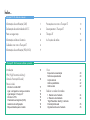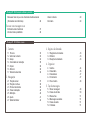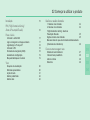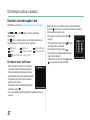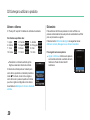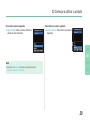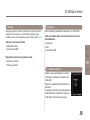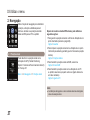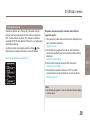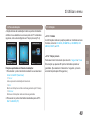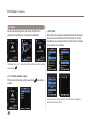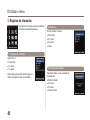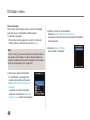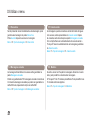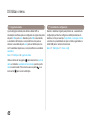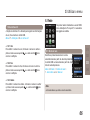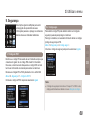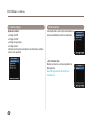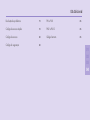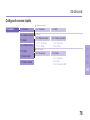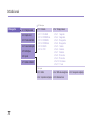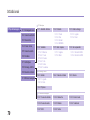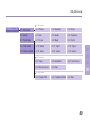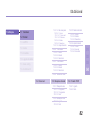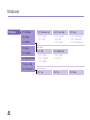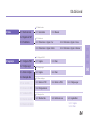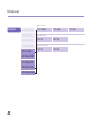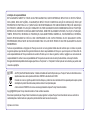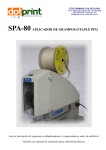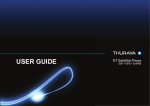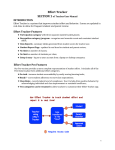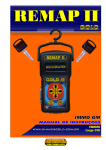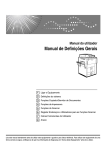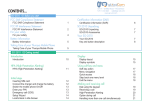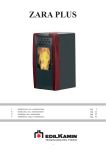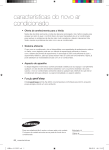Download MANUAL DO UTILIZADOR
Transcript
MANUAL DO UTILIZADOR Índice… Thuraya XT 01 Antes de começar Informações de certificação (SAR) 1 Precauções a ter com o Thuraya XT Declaração de conformidade da FCC 2 Desempacotar o Thuraya XT 11 Para sua segurança 4 Thuraya XT 11 Informações relativas à bateria 6 As funções das teclas 12 Cuidados a ter com o Thuraya XT 6 Informações de certificação (IP54, IK03) 7 8 Thuraya XT 02 Começar a utilizar o produto Introdução 15 HPA (“High-Penetration Alerting”Alerta de Penetração Elevada) 16 Passos iniciais Introduzir o cartão SIM Ligar o carregador e carregue a bateria Ligar/desligar o Thuraya XT Introduzir o PIN Chamada de emergência (SOS) Assistente de configuração Bloquear/desbloquear o teclado 17 17 18 18 18 19 19 Visor Esquema de visualização Símbolos apresentados Acção da tecla Atalhos predefinidos Atalhos úteis Realizar e receber chamadas 1. Realizar uma chamada 2. Receber uma chamada “High-Penetration Alerting”- Alerta de Penetração Elevada Opções durante uma chamada 20 20 21 22 22 24 24 25 25 Thuraya XT 02 Começar a utilizar o produto Manusear mais do que uma chamada simultaneamente (Chamadas de conferência) 26 Escrever uma mensagem nova Entrada de texto tradicional Introduzir texto predefinido Alterar o idioma Dicionário 29 29 27 28 Thuraya XT 03 Utilizar o menu 1. Contactos 1.1 1.2 1.3 1.4 1.5 1.6 1.7 Procura Adicionar contacto Grupo Velocidade de marcação Copiar Eliminar Estado da memória 2. Navegação 2.1 2.2 2.3 2.4 2.5 2.6 2.7 Posição actual Posição continua Pontos intermédios Faixa localização Definição Ajuda Qiblah & Orador 33 33 34 35 36 36 36 37 38 39 40 40 41 42 3. Registos de chamadas 3.1 Registos de chamadas 3.2 Eliminar 3.3 Duração da chamada 4. Organizer 4.1 4.2 4.3 4.4 4.5 Alarme Calendário Calculadora Cronómetro Fuso horário 5. Tipo de mensagens 5.1 5.2 5.3 5.4 5.5 5.6 Nova mensagem Caixa de entrada Rascunhos Mensagens enviadas Caixa de saída Modelos 43 43 43 44 46 47 47 48 48 50 51 51 51 51 Thuraya XT 03 Utilizar o menu 5.7 Definições 5.8 Mensag. inform. 5.9 Estado da memória 5.10 Eliminar mensagens 6. Definições do som 52 53 54 55 8. Rede 55 9. Segurança 8.1 Modo de rede 8.2 Registo do SAT 8.3 Preferência 56 57 62 63 64 65 65 66 Resolução de problemas 75 PIN e PUK 86 Códigos de acesso rápido 76 PIN2 e PUK2 86 Códigos de acesso 86 86 Código de segurança 86 Código barram. 7. Definições 7.1 7.2 7.3 7.4 7.5 7.6 7.7 7.8 Telemóvel Chamar GmPRS Idioma Tempo/Data Ligação de dados Assistente de configuração As minhas inf. 9.1 9.2 9.3 9.4 9.5 9.6 9.7 9.8 9.9 Código do PIN1 Código segur. Alterar códigos Marcação fixa Grupo de utilizadores fechado Número do IMEI Versão do S/W Reinício normal Reinício de fábrica 66 67 67 68 68 69 69 70 71 71 71 71 Thuraya XT 04 Adicional 01 Antes de começar 01 Antes de começar Informações de certificação (SAR) 1 Precauções a ter com o Thuraya XT Declaração de conformidade da FCC 2 Desempacotar o Thuraya XT 11 Para sua segurança 4 Thuraya XT 11 Informações relativas à bateria 6 As funções das teclas 12 Cuidados a ter com o Thuraya XT 6 Informações de certificação (IP54, IK03) 7 8 01 02 03 04 01 Antes de começar Informações de certificação (SAR) ESTE DISPOSITIVO ESTÁ EM CONFORMIDADE COM AS DIRECTRIZES INTERNACIONAIS RELATIVAS À EXPOSIÇÃO A ONDAS DE RÁDIO O telemóvel Thuraya XT sem fios é um transmissor e receptor de rádio. Foi concebido e fabricado para não exceder os limites de exposição a frequências de rádio (FR) recomendadas pelas directrizes internacionais (ICNIRP). Estes limites fazem parte das directrizes compreensivas e dos níveis de energia RF permitidos para a população em geral. As directrizes incluem uma margem de segurança substancial, concebida para assegurar a segurança de todas as pessoas, independentemente da idade e da saúde. As directrizes relativas à exposição de dispositivos móveis, incluem uma unidade de medida, conhecida como SAR (“Specific Absortion Rate”- Taxa de Absorção Específica) O limite SAR indicado nas directrizes ICNIRP é de 2,0 watts/quilogramas (W/kg) sobre a média de dez gramas de tecido. Os testes para a SAR são realizados com a utilização de posições de funcionamento padrão com o dispositivo a transmitir ao seu mais elevado nível de alimentação certificado em todas as bandas de frequência testadas. O nível da SAR actual de um dispositivo operacional poderá estar abaixo do valor máximo, porque o dispositivo foi concebido para utilizar apenas a alimentação necessária para chegar à rede. Tal montante muda, dependendo de vários factores, como por exemplo a proximidade da qual está de uma estação base de rede. A SAR mais elevada em conformidade com as directrizes ICNIRP para utilização do dispositivo no ouvido é de 0.291W/kg. A utilização de acessórios e melhoramentos para o dispositivo poderão ter como consequência valores diferentes da SAR. Os valores da SAR poderão variar dependendo dos requisitos de teste e relatório nacionais e da banda de rede. As informações adicionais da SAR poderão ser disponibilizadas sob as informações do produto em www.apsat.co.kr. 1 01 Antes de começar Declaração de conformidade da FCC O dispositivo móvel foi também concebido para estar em conformidade com os requisitos para a exposição às ondas de rádio estabelecidas pela “Federal Communications Commission (EUA) e pela Industry Canada. Estes requisitos definidos como um limite SAR de 1,6 W/Kg sobre a média de um grama de tecido. O valor SAR mais elevado indicado em conformidade com esta norma durante a certificação do produto para utilização no ouvido é de 0,457 W/kg. 01 02 03 04 2 01 Antes de começar Atenção Este equipamento gera ou utiliza energia de frequência de rádio. As alterações ou modificações realizadas neste equipamento poderão originar interferências perigosas, a menos que as modificações tenham sido expressamente aprovadas no manual de instrução. O utilizador poderá perder a capacidade de utilizar este equipamento se for realizada alguma alteração ou modificação não autorizada. RoHS Este produto está em conformidade com as directivas RoHS da UE e fabricado com a utilização de componentes e pasta de soldadura sem chumbo. 3 01 Antes de começar Leia atentamente e familiarize com as com as medidas de segurança e instruções de segurança deste manual antes de começar a utilizar o Thuraya XT. Isto ajudar-lo-á a tirar o máximo proveito do telemóvel Thuraya XT. 01 Para sua segurança As directrizes seguintes ajudar-lo-ão a utilizar o Thuraya XT em segurança. LIGAR EM SEGURANÇA Não ligue o telemóvel quando a utilização de telemóveis sem fios for perigosa ou quando puder provocar interferência ou perigo. A SEGURANÇA NA ESTRADA É O MAIS IMPORTANTE Obedeça a todas as leis locais. Mantenha sempre o kit mãos livres para guiar o veículo enquanto conduz. A primeira consideração a ter enquanto conduz, deverá ser a segurança na estrada. INTERFERÊNCIA DESLIGAR NO AVIÃO DESLIGAR EM HOSPITAIS DESLIGAR QUANDO ESTÁ A COLOCAR COMBUSTIVEL NO VEÍCULO Todos os dispositivos sem fios poderão ser susceptíveis a interferências, o que poderá afectar o desempenho do telemóvel. Siga todas as restrições que são aconselhadas num hospital. Desligue o telemóvel perto de equipamentos médicos. Siga todas as restrições. Os dispositivos sem fios podem provocar interferências nos sistemas de comunicação e de navegação de um avião. Não utilize o telemóvel num ponto de abastecimento. Não utilize junto de combustíveis ou químicos. 4 02 03 04 01 Antes de começar DESLIGAR PERTO DE EXPLOSÕES UTILIZAR DA FORMA INDICADA ASSISTÊNCIA QUALIFICADA MELHORAMENTOS E BATERIAS FAZER CÓPIAS DE SEGURANÇA LIGAR A OUTROS DISPOSITIVOS Siga todas as restrições. Não utilize o telemóvel onde esteja a haver explosões. Apenas pessoal qualificado poderá instalar ou reparar este produto. Lembre-se de realizar cópias de segurança ou de manter um registo escrito de todas as informações importantes. CHAMADAS DE EMERGÊNCIA Utilize apenas na posição normal, como é explicado na documentação do produto. Não toque na antena sem ser necessário. Utilize apenas melhoramentos e baterias aprovadas. Não ligue produtos incompatíveis. Quando ligar a outros dispositivos, leia este manual do utilizador para obter instruções de segurança detalhadas. Não ligue produtos incompatíveis. Assegure-se de que a função de telemóvel do dispositivo está activada e a funcionar. Prima a tecla final as vezes que forem necessárias para limpar o visor e voltar para o ecrã inicial. Introduza o número de emergência, e de seguida, prima a tecla de envio. Forneça a sua localização a um Call Center de emergência. Não termine a chamada, até lhe ser dada permissão para tal. 5 01 Antes de começar Informações relativas à bateria Utilize apenas o pacote das baterias Thuraya aprovado e os carregadores Thuraya aprovados para o seu telemóvel. • Não curte-circuite as baterias. Se curte-circuitar os terminais poderá danificar a bateria ou o objecto de ligação. • Não exponha o telemóvel a temperaturas que excedam os 90 graus Celsius. • Elimine a bateria de acordo com as normas locais. Cuidados a ter com o Thuraya XT 01 Este dispositivo é um produto de um design e mão-de-obra superiores e deverá ser tratado com cuidado. As sugestões abaixo, ajudá-lo-ão a proteger a cobertura da garantia. • Mantenha o dispositivo seco. Os líquidos ou humidade poderão conter minerais que danificaram os circuitos electrónicos. Se o dispositivo não se molhar, retire a bateria imediatamente e permita que o dispositivo seque totalmente antes de o substituir. • Não utilize ou armazene o dispositivo em zonas com pó ou sujas. As peças móveis e os componentes electrónicos podem-se danificar. • Não guarde o dispositivo em zonas quentes que excedam os 90 graus Celsius. As temperaturas elevada poderão diminuir o período de vida dos dispositivos e danificar as baterias. • Não guarde o dispositivo em zonas frias. Quando o dispositivo voltar para a sua temperatura normal, poder-se-á formar humidade dentro do dispositivo e danificar as placas com circuitos electrónicos. • Não tente abrir o dispositivo de outra forma que a indicada no manual. • Utilize apenas a antena fornecida ou uma de substituição aprovada. As antenas não autorizadas, modificações ou anexos poderão danificar o dispositivo e poderão violar as normas que regem os dispositivos de rádio. • Crie sempre uma cópia dos dados que pretende guardar (como por exemplo, notas de contactos e de calendários), antes de enviar o dispositivo para um Centro de Assistência Técnica. 6 02 03 04 01 Antes de começar Informações de certificação (IP54, IK03) Esta unidade Thuraya XT adquiriu a certificação (IP5x) de protecção contra o pó, a certificação (IPx4) à prova de água e a certificação (IK03) de protecção ao impacto (IK03), de forma a disponibilizar ao cliente o telemóvel Thuraya mais resistente de sempre. • Protecção contra o pó (IP5x) Esta unidade dispõe do nível 5 da protecção contra o pó, o que contribui para a fiabilidade do telemóvel em ambientes poeirentos. • À prova de água (IPx4) Esta unidade dispõe do nível 4 de protecção contra derramamento de água. • Protecção contra o impacto (IK03) Esta unidade dispõe do nível de protecção contra o impacto 3, assegurando que telemóvel Thuraya XT pode suportar impactos até os 0,35 joules. 7 01 Antes de começar Precauções a ter com o Thuraya XT • Antes de utilizar este telemóvel, verifique se as peças seguintes estão montadas correctamente. - Protecção inferior - Protecção da ficha do auricular 01 - Bateria 02 - Protecção da ficha da antena 03 04 Nota ●● Se estas peças não estiverem montadas correctamente, tal poderá fazer com que entre água ou pó dentro do dispositivo ou um funcionamento incorrecto. 8 01 Antes de começar • Antes de utilizar este produto, certifique-se de que as seguintes peças estão limpas. Se houver uma substância estranha (como por exemplo, pó ou cabelos) numa peça, poderá tornar menos eficaz a função à prova de água ou provocar um funcionamento incorrecto. - Tampa inferior - Protecção da ficha do auricular - Protecção da ficha da antena Nota ●● Se a parte em borracha das peças acima estiver danificada, contacte o Centro de Assistência ao Cliente. • Não utilize este telemóvel nas seguintes circunstâncias. - Exposto à chuva durante algum tempo Tal poderá provocar um funcionamento incorrecto. - Submerso em água ou utilizado na água Tal poderá provocar um funcionamento incorrecto. - Abra, feche, anexe ou desmonte uma protecção ou bateria com as mãos molhadas Tal poderá provocar um funcionamento incorrecto. - Utilizar numa praia arenosa A areia poderá entrar dentro do telemóvel, provocando um funcionamento incorrecto. 9 01 Antes de começar • Não utilize o telemóvel nos seguintes locais: - Spa - Sauna - Casa de banho húmida - etc. • Tenha atenção quando utilizar o telemóvel nas seguintes circunstâncias, porque a função à prova de água poderá não estar garantida. - Quando carregar o telemóvel, com a utilização de um cabo USB/ Dados ou quando transmitir os dados - Quando utilizar o auricular - Quando a bateria não estiver introduzida - Puxar a antena quando o telemóvel estiver molhado 01 02 03 04 • Não deixe que o telemóvel seja desmontado por uma pessoa não qualificada pois isso poderá reduzir a protecção contra salpicos de água. 10 01 Antes de começar Desempacotar o Thuraya XT O pacote contém os seguintes itens: Thuraya XT Uma análise acerca do telemóvel Thuraya. 1 1 2 3 4 2 Telemóvel Bateria 5 Carregador para viagem 6 7 8 14 3 9 10 11 Auricular Cabo de dados CD de suporte 4 6 8 12 5 9 7 13 16 14 10 15 11 13 Manual de início Manual do rápido utilizador e cartão da garantia 11 16 12 15 17 17 Antena SAT Tomada para o auricular Ecrã Tecla suave esquerda Tecla suave direita Tecla de envio Tecla final Teclas de navegação Tecla central Teclado alfanumérico Tecla do asterisco Tecla do cardinal Microfone Desengate da bateria Tomada do carregador Suporte para o cartão SIM Conector do cabo USB/Dados 01 Antes de começar As funções das teclas Teclas de navegação Tecla de 4 posições para navegação no menu. Tecla central Esta tecla é utilizada para seleccionar/anular a selecção e confirmar as opções do menu. Tecla suave esquerda A função da tecla está relacionada com o texto apresentado no visor acima da tecla. Tecla suave direita A função da tecla está relacionada com o texto apresentado no visor acima da tecla. Tecla de envio Aceita ou inicia uma chamada; acesso ao histórico de chamadas. Teclado Prima durante muito tempo a tecla O para aparecer um símbolo `+´’ (para introduzir os códigos de chamada do país, por exemplo +971...) 01 Tecla Se premir durante muito tempo, irá alternar entre o modo silencioso e normal. Abre a lista de símbolos (caracteres especiais) quando escreve mensagens como SMS ou e-mails. Tecla Prima e mantenha premida para bloquear o teclado. Alterna entre números e caracteres quando escreve mensagens. Tecla final Termina a ligação actual ou rejeita uma chamada recebida. 12 02 03 04 02 Começar a utilizar o produto 02 Começar a utilizar o produto Introdução 15 HPA (“High-Penetration Alerting”Alerta de Penetração Elevada) 16 Passos iniciais Introduzir o cartão SIM Ligar o carregador e carregue a bateria Ligar/desligar o Thuraya XT Introduzir o PIN Chamada de emergência (SOS) Assistente de configuração Bloquear/desbloquear o teclado Visor Esquema de visualização Símbolos apresentados Acção da tecla Atalhos predefinidos Atalhos úteis 17 17 18 18 18 19 19 20 20 21 22 22 Realizar e receber chamadas 1. Realizar uma chamada 24 2. Receber uma chamada 24 “High-Penetration Alerting”- Alerta de Penetração Elevada 25 Opções durante uma chamada 25 Manusear mais do que uma chamada simultaneamente (Chamadas de conferência) 26 Escrever uma mensagem nova Entrada de texto tradicional Introduzir texto predefinido Alterar o idioma Dicionário 27 28 29 29 01 02 03 04 02 Começar a utilizar o produto Introdução O telemóvel Thuraya XT Satellite é um telemóvel compacto e poderoso que oferece total disponibilidade e mobilidade em toda a área de cobertura da Thuraya. A sua superioridade reflecte-se na integração de duas tecnologias num telemóvel: satélite (SAT) e GPS oferecendo-lhe uma combinação sem precedentes de qualidade e desempenho. Para conseguir a melhor ligação no modo SAT, tenha em consideração o seguinte: - A antena deverá estar totalmente esticada durante a recepção e realização de chamadas. - O indicador do sinal SAT indica a força da ligação com os satélites Thuraya. - A comunicação SAT requer espaço livre sem obstáculos como por exemplo prédios, árvores e montanhas. Verifique o mapa actual de cobertura da Thuraya em www.thuraya.com 15 02 Começar a utilizar o produto HPA (“High-Penetration Alerting”- Alerta de Penetração Elevada) O sistema Thuraya dispõe de uma capacidade de ‘Alerta de Elevada Penetração que permite ser notificado de chamadas recebidas, mesmo quando o Thuraya XT tem uma cobertura de sinal fraca. Quando o Thuraya XT receber um sinal de “Alerta de Penetração Elevada”, será alertado por um ‘toque’ precoce e uma mensagem especial no visor (consulte a página 25). Para responder à chamada, tem de esticar imediatamente a antena e deslocar o Thuraya XT para uma posição que tenha uma ‘linha de visualização’ nítida para o satélite. Quando tal ocorrer, o visor do Thuraya XT mudará, pedindo-lhe para responder à chamada e prosseguir com a conversa. Se a chamada não for respondida imediatamente após o sinal de Alerta de Penetração Elevada ter sido recebido, a pessoa que está a realizar a chamada será desviada para o voice mail e/ou uma declaração a afirmar que não tem disponibilidade para responder. Tal como o GSM, a área de cobertura do satélite está dividida em muitas regiões diferentes. O telemóvel pesquisa automaticamente a rede (consulte a página 67) e determina qual a região de serviço que está activa através do registo da sua presença com o sistema Thuraya. Se o Thuraya XT não tiver capacidade para actualizar o seu registo devido a um sinal fraco, as informações de registo ficaram foram de prazo ou ‘caducadas’. Tal é indicado no visor, através de um ícone SAT que pisca no lado esquerdo do indicador da força do sinal. Esta condição será limpa automaticamente uma vez que as condições do sinal melhorem e uma chamada seja feita ou um período de tempo termine. Também tem a opção de acelerar o processo manualmente após ter o Thuraya XT registado com o sistema Thuraya. Tal é alcançado com a função Registo do SAT do menu do Thuraya XT (consulte a página 68). Certifique-se de que tem uma força de sinal SAT boa antes de utilizar esta função. 16 01 02 03 04 02 Começar a utilizar o produto Passos iniciais Introduzir o cartão SIM Para introduzir o cartão SIM: • Desligue o Thuraya XT e retire a bateria. • Introduza o cartão SIM como a figura abaixo mostra. 17 Ligar o carregador e carregue a bateria Deverá carregar a bateria fornecida com o Thuraya XT, o mais rápido possível para obter um carregamento integral da bateria. Para carregar a bateria: • Introduza o transformador correcto para o país específico no carregador. • Abra a tampa localizada na parte inferior do telemóvel. • Introduza o carregador na tomada para o carregador. • Ligue o carregador a uma fonte AC. Enquanto a bateria está a carregar, observará o símbolo mudar ciclicamente para . A bateria está carregada integralmente após aproximadamente 2 horas e 30 minutos. O carregador pára de carregar automaticamente quando a bateria está cheia. Desde que o carregador não esteja carregado, começa a recarregar após algum tempo para manter a bateria totalmente carregada. Ainda poderá querer utilizar o Thuraya XT, enquanto carrega a bateria. O relógio interno para o tempo, data (consulte a página 65) e os alarmes (consulte a página 46) ainda ficaram a funcionar durante aproximadamente duas horas, se nem a bateria, nem o carregador estiver ligado, mas não se ouvirá nenhum alarme, a menos que uma bateria carregada esteja ligada. 02 Começar a utilizar o produto Ligar/desligar o Thuraya XT Chamada de emergência (SOS) • Prima As chamadas de emergência são permitidas sem introduzir o código PIN. durante 3 segundos para ligar o Thuraya XT. • Prima durante 3 segundos novamente para desligar o Thuraya XT. Introduzir o PIN O PIN (“Personal Identification Number”- Número de Identificação Pessoal); entre 4 e 8 dígitos) quando é fornecido juntamente com o cartão SIM pelo seu fornecedor do serviço poderá ser alterado mais tarde (consulte a página 69). • Introduza o código PIN utilizando o teclado. Cada dígito introduzido é apresentado com um ( ). • Prima a tecla central para confirmar o PIN. Nota ●● Se mais do que 3 códigos PIN errados foram introduzidos, o telemóvel será bloqueado e só pode ser acedido com o código PUK. Para fazer chamadas de emergência, telefone antes de introduzir o PIN. Prima a tecla suave esquerda (SOS) e marque o número de emergência. Ou: Introduza um número específico de emergência e prima a tecla central . A tecla suave SOS está disponível mesmo quando: ●● Quando o cartão SIM do Thuraya XT não for válido. ●● Quando tiver um cartão SIM válido, mas quando não for possível ter roaming com o fornecedor de serviço seleccionado. Depois de introduzir o código PIN correcto, pode realizar uma chamada de emergência da mesma forma que faz uma chamada ‘normal’. 18 01 02 03 04 02 Começar a utilizar o produto Nota Bloquear/desbloquear o teclado ●● Poderá não ser possível fazer chamadas de emergência em todas O teclado tem de ser bloqueado, de forma a que um número não possa ser eliminado acidentalmente. As chamadas podem ser recebidas enquanto o telemóvel está bloqueado. as redes de telefones celulares ou quando determinados serviços de rede estiverem a ser utilizados. ●● Em terrenos irregulares ou junto de edifícios grandes, o espectro de funcionamento pode ser limitado, o que afecta a ligação. Os números de emergência são normalmente: 112, 118, 119, 911, 999 Verifique junto do fornecedor do serviço de rede para os números de emergência locais na sua área. Para bloquear o teclado • Prima durante muito tempo a tecla do cardinal (#) . Assistente de configuração Utilize o assistente de configuração para definir os detalhes básicos do telemóvel quando ligar pela primeira vez o telemóvel Thuraya XT. Se optar por saltar o assistente de configuração, pode aceder a este mais tarde no menu Definições. Para informações mais detalhadas, consulte o menu Assistente de configuração nas Definições. (consulte a página 65) 19 Para desbloquear o teclado 1. Prima a tecla suave direita . 2. Prima a tecla do cardinal (#) no espaço de 3 segundos. 3. Se a tecla do cardinal (#) não for premida no espaço de 3 segundos, o teclado continuará bloqueado. 02 Começar a utilizar o produto Visor Esquema de visualização Linha do indicador Informações de rede Símbolos apresentados Tipo de sinal SAT HPA Roaming Linha do tempo e data Funções disponíveis para as teclas suaves A estrutura das áreas do visor é a seguinte: •A linha do indicador mostra os símbolos principais que o informam acerca das condições de funcionamento do Thuraya XT. •A área principal mostra os dados relativos às chamadas, menu e respectivos submenus e apresenta os editores para as mensagens dos contactos e SMS. No modo de suspensão (espera), o nome da rede, tempo e data são apresentados. •A linha da tecla suave funciona juntamente com a tecla suave esquerda , a tecla suave direita e a tecla central por baixo desta linha. As funções das teclas suaves mudam de acordo com o menu onde as está a utilizar (consulte a página 21). 01 Força da bateria Bateria quase descarregada Bateria fraca 02 Bateria boa Bateria cheia 03 04 Força HPA (Alerta de Penetração Elevada, consulte a página 25) – Sinal fraco do HPA - Sinal elevado do HPA Força do sinal Sinal 1 do SAT Sinal 2 do SAT Sinal 3 do SAT Sinal 4 do SAT Sinal 5 do SAT 20 02 Começar a utilizar o produto Estado da chamada Activar corte da chamada A chave (encriptação da chamada) está desactivada (Este ícone aparece quando a função de encriptação entre o telemóvel e a rede não funciona e os utilizadores podem ser mais cautelosos.) Acção da tecla As acções apresentadas no ecrã para cada entrada do teclado são as seguintes. Seleccionar, Menu, Opção OK, Guardar, Ver, Procura… Voltar, Limpar GmPRS pausado Direcção esquerda/direita Ligar o GmPRS (ícone a piscar durante a ligação do GmPRS) Enquanto envia e recebe dados a partir de um dispositivo externo Estado do telemóvel SMS não lido Silêncio Horário Voice mail + SMS Voice mail Alarm Caixa dos SMS cheia Desviar chamada Comandos das teclas suaves 21 Ok Lista Velocidade de marcação Editar Guardar Procura Anular Ver Direcção para cima/baixo Para voltar para o ecrã de suspensão, enquanto está noutro menu 02 Começar a utilizar o produto Atalhos predefinidos Atalhos úteis Há quatro atalhos básicos para os seguintes menus do ecrã de suspensão. Utilize atalhos para obter rapidamente o máximo do dispositivo. Consulte as secções importantes neste manual do utilizador para obter mais detalhes acerca das funções. Organizer: No ecrã de suspensão, prima a tecla de navegação para cima Navegação: No ecrã de suspensão, prima a tecla de navegação para a esquerda Procura de contacto: No ecrã de suspensão, prima a tecla de navegação para baixo Tipo de mensagens: No ecrã de suspensão, prima a tecla de navegação para a direita Adicionar contacto •Introduza o número do ecrã de suspensão e prima a tecla central ( ). Seleccione Guardar localização e gira Contactos seguindo o menu. Eliminar contacto •Menu > 1. Contactos > 1. Procura > Seleccionar contacto para eliminar > Opção > 6. Eliminar > 1. Sim Posição actual (Informações do meu GPS) •Menu > 2. Navegação > 1. Posição actual As informações serão apresentadas no espaço de cinco a dez segundos. •Para guardar as informações actuais do GPS: Opção > 1. Guardar > Introduzir nome > OK •Para enviar as informações do GPS actuais via SMS: Opção > 3. Enviar via SMS > Introduzir nome > Introduzir destinatários > Enviar 22 01 02 03 04 02 Começar a utilizar o produto Definir alarme •Menu > 4. Organizer > 1. Alarme > 2. Alarme1 > Seleccionar dia, prima a tecla central > Introduzir tempo > Seleccionar AM/PM > Seleccionar toque > Seleccionar Ligar/desligar > Guardar Definir o tom •Menu > 6. Definir o som > 1. Tom > Seleccionar tom > prima a tecla central •Contudo, o tom configurado em Menu > 1. Contactos > 3. Grupos > Opção > 3. Tonalidade do tipo de toque substitui o toque básico para as chamadas recebidas, para os números incluídos em Contactos. 23 Assistente de configuração •As definições básicas do telemóvel podem ser realizadas de uma só vez. •Menu > 7. Definições > 7. Assistente de configuração > Tempo > Data > Actualização automática > Seleccionar a região > Idioma e eZiText; opte por copiar ou não os contactos do SIM para o telemóvel. Definir rede •Procura automática (Procurar pela rede que tenha o sinal e o registo mais forte): Menu > 8. Rede > 1. Modo de rede > 1. Automático > Voltar para o ecrã de suspensão e a procura de rede será realizada. •Procura manual (apresenta todas as redes procuradas e o utilizador selecciona a rede preferida): Menu > 8. Rede > 1. Modo de rede > 2. Manual > Solicitar destaque> Seleccionar rede preferida > Solicitar destaque > ecrã de suspensão 02 Começar a utilizar o produto Realizar e receber chamadas Para realizar uma chamada, tem primeiro de ligar a uma rede e ter um sinal SAT adequado. 1. Realizar uma chamada 1. Utilizar o teclado para introduzir o número de telemóvel. 2. Prima . 3. Para terminar a chamada, prima . Para realizar uma chamada internacional, prima até o símbolo ‘+’ aparecer. Uma vez o símbolo apresentado, introduza o código do país sem os primeiros 0. Quando introduzir um número, prima uma vez para colocar o símbolo “*”, prima duas vezes para introduzir P e prima três vezes para introduzir W. Nota Definição da função P e W ●● P (pausar) entre 2,5 e 3,0 segundos: A função P envia automaticamente os tons DTMF sem intervenção do utilizador, cerca de três segundos depois de ligar ao número ARS introduzido pelo utilizador para o utilizador poder utilizar com frequência o ARS. (Exemplo) Se marcar 150P123 liga ao número 150 e selecciona 1, 2 e 3 automaticamente das opções do ARS. ●● W (espera) (Aguarda por eventos específicos do utilizador): (Exemplo) A sequência de teclas “114w1 w 2 w 5 =>Enviar” marcará o número 114 e envia tons DTMF correspondentes a 1, 2 e 5 sequencialmente, cada vez que o utilizador prime o tecla depois de ligar para o número 114. 2. Receber uma chamada Uma chamada recebida é indicada da forma seguinte: ●● Ouvirá o tom seleccionado. ●● Aparece um a piscar. ●● O número da pessoa que realiza a chamada será apresentado no ecrã (se o número for transmitido). Se o número for guardado na lista de contactos, o nome correspondente será apresentado. 02 Aceitar uma chamada Prima . 03 04 Rejeitar uma chamada Prima ou 01 . Cortar o sinal sonoro Prima . Nota ●● Para rejeitar uma chamada recebida durante a recepção de outra chamada, prima . ●● O volume do som durante uma chamada pode ser aumentado/ diminuído utilizando . 24 02 Começar a utilizar o produto “High-Penetration Alerting”- Alerta de Penetração Elevada Não pode receber uma chamada se o sinal SAT do Thuraya XT não for suficiente. Nesta situação, uma caixa de mensagens com “Chamada SAT encontrou recepção melhorada” e ouvir-se-á um tom e um indicador de sinal no topo esquerdo do ecrã será alterado de HPA para o sinal SAT. Não é possível receber chamadas no modo Alerta de Penetração Elevada. Desloque-se para um local onde possa obter um sinal SAT melhor para aceitar a chamada. Para receber chamadas no modo HPA: 1. Desloque-se para um local com um sinal melhorado. 2. Estique totalmente a antena do Thuraya XT. 3. Assim que a força do sinal for suficientemente forte os avisos do HPA desaparecem do ecrã. Agora, já pode aceitar a chamada como de habitual com a utilização da tecla . 25 Opções durante uma chamada O Thuraya XT disponibiliza diversas opções que só podem ser utilizadas durante uma chamada. Não pode utilizar todas as funções todas as vezes, porque estas variam, dependendo na situação das chamadas individuais. Colocar uma chamada em espera: Pode interromper uma chamada temporariamente sem encerrar a ligação. Corte/não corte do microfone: Pode desligar o microfone, de forma a que a pessoa que está a realizar a chamada o possa ouvir. 02 Começar a utilizar o produto Manusear mais do que uma chamada simultaneamente (Chamadas de conferência) Chamada recebida: Quando a Parte1 estiver a receber uma chamada da Parte3, enquanto fala com a Parte2, a Parte1 pode ‘aceitar; ou ‘rejeitar’a chamada da Parte3. Se a chamada for rejeitada, a conversa entre a Parte1 e a Parte2 não é afectada. Se a chamada for aceite, a Parte2 é colocada em espera e a Parte1 é ligada à chamada da Parte3. Utilizando o menu de opções, a Parte1 pode substituir a Parte2 e a Parte3 ou realizar uma chamada em simultâneo, até 6 utilizadores, incluindo a Parte1. Chamada realizada: Se a Parte1 pretender realizar uma chamada para a Parte3, enquanto fala para a Parte2, se utilizar o menu de opções coloca a Parte2 em espera e introduz o número do telemóvel da Parte3. Para incluir a Parte2 na conversa com a Parte3, seleccione uma chamada em simultâneo no menu de opções. A Parte2 e a Parte3 podem ser substituídas. Até 6 utilizadores incluindo a Parte1 podem ter uma conversa em simultâneo. Atender uma chamada privada: Pode isolar uma parte da chamada em simultâneo e ocupar-se exclusivamente desta ‘chamada privada’. As outras partes da conferência serão colocadas em espera e não ouviram o que está a dizer para a parte privada. Só pode ter até duas chamadas activas de uma vez. Desta forma, pode seleccionar Privada apenas se a segunda linha não estiver ocupada por outra chamada. Final da chamada: Pode terminar selectivamente apenas uma das ligações durante uma chamada simultânea. Final simultâneo de todas as chamadas: Terminar todas as chamadas de uma só vez, coloca um ponto final na chamada simultânea. Todas as partes serão desligadas umas das outras e ouvir-se-á o tom para ‘linha ocupada’ Menu principal: Durante a realização de uma chamada, pode utilizar a maior parte das funções do menu principal, tal como enviar sinais DTMF, ler/escrever mensagens SMS. Contudo, algumas funções poderão não estar disponíveis. 26 01 02 03 04 02 Começar a utilizar o produto Escrever uma mensagem nova Prima Menu e seleccione Tipo de mensagens > Nova mensagem. ABC , abc , e Abc indica o modo de caracteres seleccionado. 123 indica o modo do número. Os formatos de entrada de texto disponível no Thuraya XT são os seguintes: Maiúscula Minúscula Número Carácter especial Número árabe, farsi, urdu e hindi Entrada de texto tradicional Maiúscula+Minúscula eZiText activado •Prima uma tecla numérica (1- 9) diversas vezes até o carácter pretendido aparecer. Há mais caracteres disponíveis para uma tecla numérica que estão impressos na tecla. •Para introduzir um número, prima e mantenha premida a tecla numérica. •Para alternar entre os modos diferentes de caracteres, prima . •Se a letra seguinte estiver localizada na mesma tecla do que a actual, 27 aguarde até o cursor se deslocar para a direita do carácter (ou prima para mover o cursor para a direita do carácter) e continue para introduzir o texto. •Para apagar um carácter, prima o tecla (Limpar). Prima e mantenha premido o tecla (Limpar) para limpar todos os caracteres. - Para introduzir um espaço, prima . - Os símbolos mais utilizados estão disponíveis abaixo da tecla número 1. Para introduzir um símbolo, prima e utilize para escolher o símbolo pretendido. 02 Começar a utilizar o produto As listas completas de símbolos disponíveis são apresentadas abaixo. Introduzir texto predefinido Pode introduzir qualquer letra com uma única tecla, através da utilização de uma entrada de texto predefinido (eZiText). O eZiText baseia-se num dicionário incorporado ao qual pode também adicionar palavras novas. Pode adicionar ate 60 palavras novas ao dicionário. ●● Para activar a entrada de texto predefinido, prima e mantenha premida a tecla Nota ●● Caracteres maiúsculos e minúsculos diferentes são suportados apenas com os idiomas latinos. ●● Quando utilizar o eZiText, o carácter maiúsculo/minúsculo não é apresentado. ●● Para ligar ou desligar o eZiText, prima o tecla (durante alguns segundos). . ●● Para escrever a letra pretendida, prima as teclas 2 – 9. Prima cada tecla apenas uma vez para uma letra. Por exemplo, para escrever “Telemóvel”, prima 7 para P, 4 para h, 6 para o, 6 para n e 3 para e. A sugestão da palavra muda após cada vez que prime cada tecla. A palavra sugerida pode ser alterada para maiúscula ou minúscula, premindo a tecla . 28 01 02 03 04 02 Começar a utilizar o produto Alterar o idioma O Thuraya XT suporta 12 idiomas de entrada e de sistema. Os idiomas suportados são: 1. Inglês 2. Francês 4. Italiano 5. Espanhol 7. Turco 8. Russo 10. Árabe 11. Hindi 3. Alemão 6. Português 9. Farsi 12. Urdu ●● Para alterar o idioma de entrada, prima Opção e seleccione Idioma de entrada. O idioma de entrada pode ser mudado para outro idioma, premindo e mantendo premida a tecla . Contudo, mudar entre o inglês e outro idioma só é possível quando um idioma que não o inglês é configurado como idioma de entrada em Definições > Idioma > Idioma de entrada. 29 Dicionário Pode adicionar até 60 novas palavras no motor eZiText e as palavras adicionadas tornar-se-ão parte do vocabulário do eZiText para ser procurado e sugerido. Poderá encontrar Dictionário na Opção dos seguintes menus: Adicionar contacto, Mensagem nova, Adicionar calendário Para registar uma nova palavra ●● Opção > Adicionar: Adiciona uma palavra ao dicionário utilizando a entrada de texto tradicional. Pode introduzir até 30 caracteres. 02 Começar a utilizar o produto Para mudar a palavra registada ●● Opção > Editar: Edita a palavra utilizando a entrada de texto tradicional. Para eliminar a palavra registada ●● Opção > Eliminar: Para eliminar as palavras registadas. 01 02 03 Nota ●● Quando prime Opção, aparecem as seguintes opções: 04 Idioma de entrada, 123, Símbolo 30 03 Utilizar o menu 03 Utilizar o menu 1. Contactos 1.1 1.2 1.3 1.4 1.5 1.6 1.7 Procura Adicionar contacto Grupo Velocidade de marcação Copiar Eliminar Estado da memória 2. Navegação 2.1 2.2 2.3 2.4 2.5 2.6 2.7 Posição actual Posição continua Pontos intermédios Faixa localização Definição Ajuda Qiblah & Orador 3. Registos de chamadas 3.1 Registos de chamadas 3.2 Eliminar 3.3 Duração da chamada 4. Organizer 4.1 4.2 4.3 4.4 4.5 Alarme Calendário Calculadora Cronómetro Fuso horário 33 33 34 35 36 36 36 37 38 39 40 40 41 42 43 43 43 44 46 47 47 48 5. Tipo de mensagens 5.1 Nova mensagem 5.2 Caixa de entrada 5.3 Rascunhos 5.4 Mensagens enviadas 5.5 Caixa de saída 5.6 Modelos 5.7 Definições 5.8 Mensag. inform. 5.9 Estado da memória 5.10 Eliminar mensagens 6. Definições do som 7. Definições 7.1 7.2 7.3 7.4 7.5 7.6 7.7 7.8 Telemóvel Chamar GmPRS Idioma Tempo/Data Ligação de dados Assistente de configuração As minhas inf. 8. Rede 8.1 Modo de rede 8.2 Registo do SAT 8.3 Preferência 48 50 51 51 51 51 52 53 54 55 55 56 57 62 63 64 65 65 66 66 67 67 9. Segurança 9.1 9.2 9.3 9.4 9.5 9.6 9.7 9.8 9.9 Código do PIN1 68 Código segur. 68 Alterar códigos 69 Marcação fixa 69 Grupo de utilizadores fechado 70 Número do IMEI 71 Versão do S/W 71 Reinício normal 71 Reinício de fábrica 71 01 02 03 04 03 Utilizar o menu 1. Contactos Utilize este menu para guardar e configurar contactos na lista telefónica. 1.1 Procura Utilize a função de procura para localizar nomes na lista de contactos. Pode optar por ●● Desloque a lista de contactos com as teclas de navegação . para cima e para baixo ou ●● Introduza o nome utilizando o teclado (como escrever uma mensagem): sobretudo, necessita de introduzir o primeiro grupo de letras. 33 1.2 Adicionar contacto Há diversas formas de adicionar novos contactos: Opção1 1.Primeiro, introduza o número, enquanto inicia o ecrã de suspensão e, de seguida, guarde o número na lista de contactos, premindo a tecla central . 2. Opte entre guardar o contacto no telemóvel ou no cartão SIM. 3. Seleccionar o tipo do número introduzido. 4. Introduzir Nome. 5. Seleccionar Grupo. 6. Depois de introduzir todos os contactos necessários, prima a tecla central para guardar. Opção2 1.No ecrã de suspensão, prima a tecla esquerda para aceder a Menu. 2. Desloque-se para Contactos e seleccione. 3. Desloque-se para Adicionar contacto e seleccione. 4. Introduza o Nome, Número, E-mail e Grupo. 5. Depois de introduzir todos os contactos necessários, prima a tecla central para guardar. 03 Utilizar o menu 1.3 Grupo Opção 3 No visualizador de SMS, Opção > Guardar nos contactos Na lista de Cham. falta, Opção > Guardar nos contactos Na lista de Ch. receb., Opção > Guardar nos contactos Na lista de Ch. realiz., Opção > Guardar nos contactos Uma forma fácil de gerir contactos na lista de contactos consiste em utilizar a função Grupo. Esta operação, permitir-lhe-á definir tons específicos para todos os grupos e para enviar SMS para todos os membros do grupo. 01 Funções suportadas no Grupo: 1.Para alterar a utilização do nome do grupo Opção > Editar nome do grupo 2.Para visualizar os contactos incluídos na utilização de um grupo específico Opção > Membro do grupo 3.Para alterar o tom de utilização do grupo seleccionado, utilize Opção > Tom do grupo 4.Para enviar um SMS para todos os membros da utilização de um grupo, utilize Opção > Enviar SMS 34 02 03 04 03 Utilizar o menu 1.4 Velocidade de marcação Pode utilizar as teclas numéricas para a marcação da velocidade e um número telefónico necessário para atribuir a cada tecla numérica para este fim. 1. Prima a tecla suave esquerda do modo de espera, seleccione Contactos, e de seguida, seleccione Velocidade de marcação. 2. Desloque-se para a tecla 2 ~ 9 da velocidade de marcação e atribua a tecla, premindo o botão Opção ou OK. Atribuir Selecc. > Atribuir 3.Procure o nome ou número telefónico com a utilização das teclas de navegação e prima o botão OK. 4.Se mais do que um número estiver guardado, seleccione o nome pretendido com a utilização das teclas de navegação do menu. 5. Depois de atribuir os números às teclas da velocidade de marcação, pode marcar um número, alterar o número ou reiniciar a sua atribuição para as teclas da velocidade de marcação. 35 Para realizar uma chamada com a utilização da tecla de velocidade de marcação: Há duas formas de realizar uma chamada como é indicado abaixo quando os números são atribuídos às teclas de velocidade de marcação. 1.Prima a tecla de velocidade rápida, e de seguida, prima se não estiver no modo do menu de velocidade de marcação. 2.Prima a tecla de velocidade de marcação durante pelo menos 2 segundos no modo de ecrã de suspensão. 03 Utilizar o menu 1.5 Copiar Sempre que guarda um contacto, pode optar entre guardar o número directamente no telemóvel ou no cartão SIM. Se pretender copiar entradas a partir de uma localização para outra, utilize a função Copiar. Seleccione se pretender utilizar ●● SIM para telemóvel ●● Telemóvel para SIM 1.6 Eliminar Elimina contactos guardados no telemóvel ou no cartão SIM, Opte entre eliminar todos os contactos de uma só vez ou individualmente. ●● Telemóvel ●● SIM ●● Telemóvel e SIM 01 02 Depois disso pode optar se pretende copiar ●● Apenas um contacto ●● Todos os contactos 03 04 1.7 Estado da memória Mostra o espaço total utilizado e o número de contactos guardados no telemóvel e no cartão SIM. Podem ser guardados até 255 contactos no telemóvel. O número de contactos que pode guardar no cartão SIM variam, dependendo do tipo de cartão SIM e do fornecedor do serviço. 36 03 Utilizar o menu 2. Navegação Utilize a função de navegação para determinar a posição, a direcção e distância para um destino ou localize a sua posição enviando dados de GPS para um PC ou portátil. 2.1 Posição actual Pode determinar a posição actual com a utilização do GPS (“Global Positioning System”- Sistema de Posicionamento Global”) do Thuraya XT. Menu > 2. Navegação > 1. Posição actual Depois de receber os dados GPS actuais, pode utilizar as seguintes opções: 1.Para guardar a posição actual sob a forma da utilização de um ponto intermédio (consulte a página39). Opção > Guardar 2.Para comparer a posição actual com a utilização de um ponto intermédio previamente guardado (que lhe fornecerá a posição relativa) Opção > Posição relativa 3.Para transmitir a posição actual via SMS, seleccione Opção > Enviar SMS 4.Para transmitir a posição actual com a utilização de um PC ou portátil, seleccione (enquanto está a ser ligado através de um cabo de dados) Opção > Ligado a PC Nota ●● As definições de ligação e o cabo de dados deverão estar ligados antes da selecção iniciar. 37 03 Utilizar o menu 2.2 Posição continua Enquanto se desloca com o Thuraya XT, pode utilizar a função Posição continua para actualizar de forma contínua a posição do GPS. Tal inclui, latitude, longitude, UTC, contagem do satélite, a velocidade PDOP (“Position Dilution of Precision”) e a posição actual da direcção da bússola. Se utilizar as teclas de navegação esquerda e direita , pode alternar entre a visualização dos dados e a vista da bússola. Menu > 2. Navegação > 2. Posição cont. Enquanto recupera a posição continua, pode utilizar as seguintes opções: 1.Para guardar a posição actual sob a forma da utilização de um ponto intermédio, seleccione Opção > Guardar 2.Para comparar a posição actual com um ponto intermédio previamente guardado (que lhe fornecerá a posição relativa), seleccione Opção > Posição relativa 3.Para transmitir a posição actual via SMS, seleccione Opção > Enviar via SMS 4.Para transmitir a posição actual para um PC ou portátil (enquanto está a ser ligado através de um cabo de dados) Opção > Ligar a PC Nota ●● As definições de ligação e o cabo de dados deverão estar ligados antes de iniciar. 38 01 02 03 04 03 Utilizar o menu 2.3 Pontos intermédios Pode criar pontos intermédios para guardar os dados do GPS da posição actual ou pode também introduzir um ponto intermédio manualmente, se conhecer os dados GPS de uma posição particular. Estes pontos intermédios podem ser utilizados para procurar o ponto de referência num espaço físico. Podem ser guardados até um máximo de 200 pontos intermédios. 1.Para mostrar as informações relativas ao ponto intermédio seleccionado. Opção > Ver 2.Para procura os pontos intermédios. Opção > Procura 3.Para gerar um novo ponto intermédio através da especificação das informações relativas à latitude e longitude. Opção > Novo 4.Para alterar o nome do ponto intermédio seleccionado. Opção > Renomear 5.Para eliminar o ponto intermédio seleccionado. Opção > Eliminar 6.O ponto intermédio e a localização actual serão comparados quando houver um ponto intermédio seleccionado. Dois pontos intermédios serão comparados quando dois pontos intermédios estão seleccionados. Opção > Posição relativa 39 7.Para iniciar a navegação para o ponto intermédio seleccionado como o destino. Opção > Iniciar navegação 8.Para transmitir o ponto intermédio seleccionado via SMS. Opção > Enviar via SMS 9.Para transmitir o ponto intermédio seleccionado para um PC ou portátil (enquanto está ligado através de um cabo de dados) Opção > Ligar a PC 03 Utilizar o menu 2.4 Faixa localização A função da faixa de localização mostra os pontos intermédios contidos no seu telemóvel ou envia-os para um PC a intervalos regulares, como esta configurado em Tempo procura (2.5.2). 2.5 Definição ●● 2.5.1 Formato As informações relativas à posição podem ser mostradas em seis formatos, incluindo DD.ddddd, DD/MM/SS.ss, DD/MM/SS, DD/ MM.mm, MGRS, e UTM. ●● 2.5.2 Tempo procura Pode seleccionar intervalos de procura entre 1 segundo e 1 hora. Funções suportadas em Faixa de localização: 1.Para mostrar o ponto intermédio localizado no seu telemóvel. Iniciar > LIGADO (Telemóvel) É de realçar que apenas 200 pontos intermédios podem ser guardados. (Se seleccionar Intervalo de 1 segundo, a procura será interrompida após 200 segundos.) 1.1 Iniciar: Inicia a procura da localização do telemóvel. 1.2 Ver: Mostra as informações contidas nas faixas guardadas (até 10 faixas). 1.3 Eliminar: Elimina as informações relativas às faixas guardadas. 2.Para enviar os pontos intermédios localizados para um PC. Start > LIGADO (PC) 40 01 02 03 04 03 Utilizar o menu 2.6 Ajuda No caso de uma emergência, pode enviar um SMS com a posição actual do GPS para os receptores predefinidos. ●● 2.6.2 Editar Define a lista de receptores predefinidos através da introdução dos seus números de telemóvel. Pode introduzir um número manualmente ou pode seleccionar a partir da lista de contactos (se já guardou ai os números). Para desactivar a Ajuda, prima novamente por breves instantes a tecla suave direita . ●● 2.6.1 Forma de utilizar a ajuda Prima durante muito tempo a tecla suave direita a ajuda. para activar Se seleccionar um nome a partir da lista telefónica e o guardar, o nome é apresentado na lista. 41 03 Utilizar o menu 2.7 Qiblah & Orador ●● 2.6.3 SMS de emergência Activa ou desactiva o SMS de emergência. Disponibiliza informações acerca das orientações do orador islâmico (Qiblah) e sobre os tempos de oração. 01 ●● 2.6.4 Configuração da mensagem Escreva a mensagem predefinida que irá enviar no caso de uma emergência. ●● 2.6.5 Configuração do temporizador Escolha a frequência das mensagens a enviar, no caso de uma emergência (de 3 em 3 minutos até 2 horas em 2 horas). 02 03 Qiblah & Orador suporta as seguintes sub-funções: 1.Receber tempos de oração na sua área. Opção > Actualizar tempo 2.Receber conselhos do orador na sua área. Opção > Fé muçulmana 3.Definir o alarme Qiblah & Orador Opção > Lembrete do orador 4.Obter uma nova posição para o Qiblah Opção > Procurar Qiblah 04 42 03 Utilizar o menu 3. Registos de chamadas Nos registos de chamadas, pode ser mostrado o histórico de chamadas do telemóvel. 3.2 Eliminar Choose whether to delete ●● Cham. falta ●● Ch. receb. ●● Ch. realiz. ●● Todas 3.1 Registos de chamadas Opte entre ver ●● Cham. falta ●● Ch. receb. ●● Ch. realiz. Cada registo pode guardar até 20 registos e mostrar a duração e tempo da chamada. 43 3.3 Duração da chamada Opte entre mostrar ou não a duração da chamada para ●● Última chamada ●● Ch. receb. ●● Ch. realiz. ●● Todas as cham. 03 Utilizar o menu 4. Organizer Contem as aplicações Alarme, Calendário, Calculadora e Cronómetro. ●● 3.3.1 Volume do GmPRS Opte entre ver o volume dos dados para ●● Última sessão ●● Dados enviados ●● Dados recebidos ●● Tudo dados 01 4.1 Alarme ●● 3.3.2 Reiniciar Para eliminar as entradas, prima Reiniciar e escolha se pretende eliminar ●● Entradas de voz ●● Entradas do GmPRS ●● Todas as entradas Com o Thuraya XT, pode definir uma Chamada para despertar, Alarme 1 e Alarme 2. ●● 4.1.1 Chamada para despertar Tempo actual Som do alarme Tempo do alarme Mostra o estado do alarme Mostra o estado da alimentação automática 44 02 03 04 03 Utilizar o menu Definições dos alarmes 1. Seleccione um dia da semana com as teclas de navegação . (Selecção múltipla possível) 2. Introduza o tempo com as teclas de navegação . 3. Selecciona o som de um alarme com as teclas de navegação . 45 4. Liga/desliga o alarme com as teclas de navegação . 5.Liga/desliga a alimentação automática com as teclas de navegação . Nota ●● Se for definida a alimentação automática activada, o telemóvel será ligado automaticamente no tempo do alarme para produzir o som do alarme quando o telemóvel é desligado, 03 Utilizar o menu 4.2 Calendário 6. Prima Guardar para aplicar a alteração. ●● 4.1.2 Alarme 1 e Alarme 2 Para definir o Alarme 1 ou o Alarme 2, siga as mesmas instruções. É de realçar que não está disponível o Alarme 1 e o Alarme 2 e ainda a função ligar/desligar a alimentação automática. Para desligar o alarme: 1.Prima a tecla suave esquerda (Parar) para interromper o alarme. 2.Prima a tecla suave direita (Espera), se pretender que o alarme se repita. A função de repetição do alarme continua configurada como previamente. Dia com uma entrada Data seleccionada actualmente. Data seleccionada actualmente com conteúdo Hoje 01 02 1.Adiciona uma entrada à data seleccionada Opção > Adicionar 2. Ver a entrada numa data seleccionada Opção > Ver ou prima a tecla central 03 3. Elimina todas as entradas. Opção > Eliminar tudo Para eliminar entradas por data, utilize a opção Eliminar na vista do calendário 4. Ir para uma data específica Opção > Ir para data Prima a tecla para retroceder um mês antes de hoje ou prima a tecla para saltar para o mês seguinte. Prima a tecla para retroceder um ano antes de hoje ou prima a tecla para saltar para ano seguinte. 5.Definir o primeiro dia da semana na sua região. Opção > Definições A semana começa 46 04 03 Utilizar o menu 4.3 Calculadora 4.4 Cronómetro Adicionar Subtrair Multiplicar Dividir Mostrar resultado Elimina o número introduzido Prima por breves instantes para: Ponto (ponto decimal) Prima durante muito tempo para: % operação Prima para – (Menos) Operação 47 O cronómetro pode guardar até 20 contagens de tempo. Iniciar/Parar/Repor Anterior/Tempo/Reiniciar Salta para o tempo decorrido anterior (se houver algum) Salta para o tempo decorrido seguinte (se houver algum) 03 Utilizar o menu 5. Tipo de mensagens 4.5 Fuso horário Seleccione Organizer > Fuso horário mostrará o fuso horário como referência à cidade seleccionada. Seleccione a cidade com as teclas de navegação e prima a tecla central para a guardar. Poderá constatar que o fuso horário está alinhado em referência à cidade seleccionada, da próxima vez que entrar no menu do fuso horário. Nota ●● O fuso horário é calculado com base no tempo definido para o local. Desta forma, o tempo do local errado tem como resultado um fuso horário errado. Pode aceder ao menu Tipo de mensagens a partir do ecrã de suspensão com a tecla de navegação direita . Pode optar entre enviar uma mensagem sob a forma de um SMS, Fax, E-mail ou ERMES. 01 5.1 Nova mensagem O SMS de página única está limitado a 70 (idiomas do grupo árabe) ou 160 (Idiomas do grupo latino). O Thuraya XT suporta SMS de diversas páginas. A mensagem enviada com o SMS de diversas páginas será apresentado sob a forma de uma única mensagem, mas poderá ser dividida em diversas mensagens em alguns terminais que não suportam a mensagem concatenada. 48 02 03 04 03 Utilizar o menu Enviar mensagens Pode compor uma mensagem de texto e enviar a mensagem para mais do que um destinatário simultaneamente. 1.Introduza a mensagem. Pode compor uma mensagem com um dos 12 idiomas de entrada, símbolo e número através do menu Opção. 3.Adicione os números dos destinatários. Seleccione Opção > 2. Adicionar destinatários. A mensagem composta pode ser enviada até 20 destinatários simultaneamente. 4.Seleccione Opção > 1. Enviar para transmitir a mensagem. Nota ●● Prima a tecla (*) para introduzir símbolos, a tecla (#) para alternar entre número e texto e Opção > 9. eZiText, função automática de introdução de palavras para uma ideal introdução de texto (Consulte “Escrever uma mensagem nova” na página 27). 2.Seleccione a opção de transmissão. Por predefinição, a mensagem será enviada com as opções configuradas em Menu > 5. Tipo de mensagens > 7. Definições. A opção de envio para a mensagem actual pode ser alterada em Opção > 5. Opções de envio do editor de mensagens. 49 03 Utilizar o menu 5.2 Caixa de entrada A caixa de entrada pode guardar até 150 mensagens no telemóvel e cerca de 150+ mensagens no cartão SIM (dependendo do tipo de cartão SIM). As novas mensagens do voice mail ou SMS estão indicadas na barra de estado com um ícone ou (o último a mostrar o número de mensagens). Se tanto o armazenamento de mensagens do telemóvel e do SIM estiver cheio, aparece no ecrã de suspensão. (Para receber mais mensagens, elimine primeiro as mensagens guardadas). Estado das mensagens na Caixa de entrada: SMS não lida no SIM Ler SMS no SIM SMS não lida no telemóvel Ler SMS no telemóvel Para abrir uma mensagem, prima a tecla central Mensagem do voice mail Uma mensagem que indica a chegada de um novo voice mail. Para ligar à caixa do voice mail, a fim de verificar o voice mail, introduza 1# e prima a tecla enviar do ecrã de suspensão ou prima a tecla (número de velocidade de marcação) durante muito tempo. O número da caixa do voice mail pode ser guardado ou alterado em Menu > 7. Definições > 2. Chamar > 4. Voice mail. A velocidade de marcação pode ser configurada em Menu > 1. Contactos > 4. Velocidade de marcação para atribuir a tecla número 1 ao voice mail. Detalhes da mensagem Utilize este menu para verificar - Tempo e data - Número do remetente - Estado de entrega da mensagem. . 50 01 02 03 04 03 Utilizar o menu 5.3 Rascunhos Se não pretender enviar imediatamente uma mensagem, pode guardar essa mensagem na pasta Rascunhos. Prima Guardar depois de escrever a mensagem. Menu > 5. Tipo de mensagens > 3. Rascunhos 5.4 Mensagens enviadas As mensagens transmitidas com sucesso estão guardadas na pasta Mensagens enviadas. Podem ser guardadas até 150 mensagens enviadas no telemóvel. O número de mensagens enviadas que podem ser guardadas no cartão SIM varia, dependendo do tipo de cartão SIM. Menu > 5. Tipo de mensagens > 4. Mensagens enviadas 51 5.5 Caixa de saída As mensagens que são enviadas ou ainda não foram entregues com sucesso, serão apresentadas na Caixa de saída. Depois de enviadas, serão movidas para a pasta Mensagens enviadas. Com a função Reenviar automaticamente da caixa de saída, o Thuraya XT reenvia automaticamente as mensagens guardadas na Caixa de saída. Menu > 5. Tipo de mensagens > 5. Caixa de saída 5.6 Modelos Se está a enviar com frequência mensagens utilizando o mesmo texto, pode predefinir os modelos das mensagens. O Thuraya XT trás 15 modelos predefinidos. Pode predefinir mais 10 modelos adicionais próprios. Menu > 5. Tipo de mensagens > 6. Modelos 03 Utilizar o menu 5.7 Definições ●● 5.7.3 Relatório de entrega ●● 5.7.1 Assistência técnica O número da assistência técnica fornecido pelo fornecedor do serviço tem de guardado por ordem, de forma a ser capaz de enviar a mensagem. O telemóvel está configurado para utilizar o número da assistência técnica guardado no cartão SIM por predefinição. Podem ser guardados até cinco números de assistência técnica e apenas um desses três números é que pode ser configurado para ser utilizado. Para definir os números da assistência técnica 1. Menu > 5. Tipo de mensagens > 7. Definições > 1. Assistência técnica. 2. Seleccione a localização para guardar o número e prima a tecla central para entrar no ecrã Editar. 3. Introduza o número fornecido pela assistência técnica. 4. Prima a tecla suave esquerda para guardar o número. 5. Desloque o cursor para o número que será utilizado e prima a tecla suave esquerda para concluir a definição. Pode pedir um relatório de entrega a partir da rede para a mensagem SMS enviada (serviço de rede). Menu > 5. Tipo de mensagens > 7. Definições > 3. Relatório de entrega ●● 5.7.4 Validade Se o telemóvel do destinatário for desligado ou esteja numa área fora de cobertura, a mensagem será guardada no servidor de SMS e reenviada de acordo com as definições de validade: 1 hora no máximo de tempo de armazenamento Menu > 5. Tipo de mensagens > 7. Definições > 4. Validade ●● 5.7.2 Formato As SMS podem ser enviadas via Texto, Fax, E-mail ou pelo fornecedor de serviço ERMES, ao alterar o formato SMS. 1. Menu > 5. Tipo de mensagens > 7. Definições > 4. Formato 52 01 02 03 04 03 Utilizar o menu 5.8 Mensag. inform. ●● 5.7.5 Solic respos. Mensag, inform. num serviço de rede. Disponibiliza uma grande variedade de tópicos, tal como tempo, flash de notícias, etc., sob a forma de mensagem de texto. Pode escolher tópicos específicos de acordo com o seu interesse. ●● 5.7.6 Sel. separador Para guardar tópico Apenas as mensag. inform. podem ser recebidas pela definição Tópico. 1. Menu > 5. Tipo de mensagens > 8. Mensag. inform > 4. Tópicos. 2. Opção > Introduzir. 3. Introduza a ID do canal (identificador da categoria do tópico) disponibilizado pelo fornecedor do serviço e prima a tecla suave esquerda . 4. Introduza o título do tópico e seleccionar Opção > 1. Guardar para guardar o tópico. Solicita uma resposta ao destinário. Menu > 5. Tipo de mensagens > 7. Definições > 5.Solic. respos. O seu Thuraya XT suporta dois modos diferentes de transmissão. O modo de transmissão é definido para o servidor SMS, por defeito. Os SMS grandes podem ser enviados com maior eficácia, através da selecção do modo GmPRS na rede que suporta GmPRS. Menu > 5. Tipo de mensagens > 7. Definições > 6. Solic. respos. 53 03 Utilizar o menu 5.9 Estado da memória Para receber mensag. inform. No menu Mensag. inform.: 1. O estado é definido para Desligado por predefinição. Definir o estado para ligado. 2. Seleccione Idioma e desloque o cursor sobre o idioma para receber a partir do tópico configurado e prima a tecla suave esquerda para realizar uma selecção. 3. Seleccione Tópicos, introduza a ID do canal e o título para receber e guardar. 4. Seleccione a lista da lista gerada de Tópicos e realize Mar., seleccionando Opção > 5. Mar./Desmarcar. Mostra a memória total e utilizada do telemóvel e do cartão SIM. - O espaço máximo de armazenamento no telemóvel é de 450 (Caixa de entrada:150, Rascunhos: 100, Enviadas:150, Caixa de saída:50). - O número máximo de mensagens no cartão SIM, depende do tipo de cartão SIM. Menu > 5. Tipo de mensagens > 9. Estado da memória 01 02 03 04 54 03 Utilizar o menu 6. Definições do som 5.10 Eliminar mensagens Elimina todas as mensagens contidas na pasta seleccionada. Todas as mensagens podem ser facilmente eliminadas premindo a tecla central . Menu > 5. Tipo de mensagens > 7. Definições > 10. Eliminar mensagens Configuração de todas as definições do som do Thuraya XT. 1. Seleccione o tom e seleccione-o com a tecla central . 2. Ajuste o volume com a tecla de navegação esquerda ou direita 3. Seleccione o tipo de toque do seu tom. 4. Defina o tom do teclado. 5. Defina o volume do teclado. 55 . 03 Utilizar o menu 7. Definições Configuração de todas as definições básicas do Thuraya XT. A luz de fundo do Thuraya XT pode ser configurada para estar - Sempre ligada - Liagada durante 15 ou 30 segundos ●● Tenha em linha de conta que a configuração da luz de fundo afecta o tempo de vida da bateria. 7.1 Telemóvel ●● 7.1.4 Sensor de luminosidade ●● 7.1.1 Papel de parede Para seleccionar o ecrã de suspensão do papel de parede favorito. Navegue com a tecla esquerda ou direita e seleccione o papel de parede pretendido com a tecla central ●● 7.1.2 Mensagem de boas-vindas Define a mensagem de boas-vindas que aparecerá no ecrã sempre que liga o Thuraya XT. Menu > 7. Definições > 1. Telemóvel > 2. Mensagem de boas-vindas ●● 7.1.3 Luz de fundo . A luminosidade do LCD muda em três níveis, dependendo do nível de luminosidade do ambiente actual. Se o sensor de luminosidade for desligado, pode manualmente definir a luminosidade do visor. Menu > 7. Definições > 1. Telemóvel > 4. Sensor de luminosidade > Desligado ou Ligado ●● 7.1.5 Contraste do LCD Define manualmente a luz de fundo do LCD em cinco passos. Prima as teclas de navegação para seleccionar a luminosidade adequada e guardar com a tecla central . 56 01 02 03 04 03 Utilizar o menu 7.2 Chamar Pode definir a configuração básica das chamadas recebidas e realizadas. ●● 7.2.1 Chamada em espera A chamada em espera permite-lhe receber uma chamada recebida durante uma chamada activa, quer mantendo ou determinando a chamada activa para receber a chamada em espera. Se pretender utilizar esta função, tem de subscrever o serviço correspondente disponibilizado pelo fornecedor do serviço. ●● 7.2.2 Chamada desviada Esta função desvia a recepção de - Chamadas de voz - Chamadas de dados - Chamadas de fax Para um número específico. 7.2.2.1 Voz Define os desvios de chamadas de voz 7.2.2.1.1 Tudo voz: Esta função desvia todas as chamadas de voz para um número específico. Menu > 7. Definições > 2. Chamar > 2. Chamada desviada > 1. Voz > 1. Tudo voz 57 03 Utilizar o menu 7.2.2.1.2 Ocupado: As chamadas recebidas serão desviadas enquanto recebe outra chamada. Opte entre desviar a chamada para a caixa do voice mail ou definir um número específico. Menu > 7. Definições > 2. Chamar > 2. Chamada desviada > 1. Voz > 2. Ocupado 7.2.2.1.3 Sem resposta: As chamadas recebidas serão desviadas quando não responde à chamada. Seleccione o tempo que pretende aguardar até a chamada ser desviada (5, 15 ou 30 segundos). Opte entre desviar a chamada para a caixa do voice mail ou definir um número específico. Menu > 7. Definições > 2. Chamar > 2. Chamada desviada > 1. Voz > 3. Sem resposta 7.2.2.1.4 Não alcançável As chamadas recebidas serão desviadas quando o Thuraya XT está desligado ou fora da área de cobertura. Opte entre desviar a chamada para a caixa do voice mail ou definir um número específico. Menu > 7. Definições > 2. Chamar > 2. Chamada desviada > 1. Voz > 4. Não alcançável 7.2.2.1.5 Limpar diversão: Desactiva todas as funções desviadas para as chamadas recebidas. Menu > 7. Definições > 2. Chamar > 2. Chamada desviada > 1. Voz > 5. Limpar diversão 7.2.2.2 Tudo faxes Desvia todas as chamadas de fax recebidas. Menu > 7. Definições > 2. Chamar > 2. Chamada desviada > 2. Tudo faxes 7.2.2.3 Tudo dados Desvia todos os dados recebidos. Menu > 7. Definições > 2. Chamar > 2. Chamada desviada > 3. Tudo dados 7.2.2.4 Desactiva tudo: Limpa todas as funções desviadas. Menu > 7. Definições > 2. Chamar > 2. Chamada desviada > 4. Desactivar tudo 01 02 03 04 58 03 Utilizar o menu ●● 7.2.3 Barram. chamadas 7.2.3.3 Chamadas internacionais excepto para o país de origem Esta função restringe as chamadas internacionais, excepto para um país de origem atribuído. Menu > 7. Definições > 2. Chamar > 3. Barram. chamadas > 3. Chamadas internacionais excepto para o país de origem 7.2.3.1 Chamadas realizadas Esta função é utilizada para restringir todas as chamadas realizadas. Menu > 7. Definições > 2. Chamar > 3. Barram. chamadas > 1. Chamadas realizadas 7.2.3.2 Chamadas internacionais Esta função é utilizada para restringir todas as chamadas internacionais realizadas. Para activar ou desactivar a função, introduza o código de barramento de quarto dígitos e prima a tecla central para ligar à rede, a fim de concluir a definição. Menu > 7. Definições > 2. Chamar > 3. Barram. chamadas > 2. Chamadas internacionais 7.2.3.4 Chamadas recebidas Esta função evita todas as chamadas recebidas. Para activar ou desactivar a função, introduza o código de barramento de quarto dígitos e prima a tecla central para ligar à rede, a fim de concluir a definição. Menu > 7. Definições > 2. Chamar > 3. Barram. chamadas > 4. Chamadas recebidas Para utilizar o serviço de barramento, tem de conhecer a palavrapasse do barramento para o SIM correspondente e tem de subscrever o serviço correspondente fornecido pelo fornecedor do serviço. 59 03 Utilizar o menu 7.2.3.5 Chamadas recebidas do exterior Esta função evita chamadas recebidas de países estrangeiros. Menu > 7. Definições > 2. Chamar > 3. Barram. chamadas > 5. Chamadas recebidas do exterior 7.2.3.6 Limpar barramento Limpa as funções de restrição de chamadas. Menu > 7. Definições > 2. Chamar > 3. Barram. chamadas > 6. Limpar barramento ●● 7.2.4 Voice mail Define um novo número para o voice mail. Menu > 7. Definições > 2. Chamar > 4. Voice mail ●● 7.2.5 Resposta a chamada Define o método de resposta pretendido quando há uma chamada recebida. - Escolha se pretende aceitar automaticamente uma chamada após 5 ou 10 segundos. - Escolha se pretende aceitar se pretende aceitar uma chamada com a tecla central ( predefinição) ou premindo qualquer tecla. Menu > 7. Definições > 2. Chamar > 5. Resposta a chamada ●● 7.2.6 Tom DTMF Define o tom DTMF para a chamada ARS. Para activar a função, seleccione Ligado e prima a tecla central para concluir a definição. Menu > 7. Definições > 2. Chamar > 6. Tom DTMF 60 01 02 03 04 03 Utilizar o menu ●● 7.2.7 Remarcaç. Auto Se o número que pretende marcar estiver ocupado, pode activar para remarcar automaticamente o número. Menu > 7. Definições > 2. Chamar > 7. Remarcaç. Auto ●● 7.2.8 En. núm. próp. ●● 7.2.9 Custo Este serviço permite-lhe ter o controlo sobre o custo nas chamadas realizadas. É de realçar que o custo actual poderá ser diferente dos custos calculados. Para obter informações precisas sobre o custo, consulte o seu operador. Escolha se pretende enviar o seu número próprio para o destinatário quando realiza uma chamada. Menu > 7. Definições > 2. Chamar > 8. En. núm. próp. Nota ●● É de realçar que estas definições não podem ser alteradas com alguns fornecedores do serviço. 61 Nota ●● O controlo de custos é uma função suportada pelo cartão SIM. Alguns cartões SIM não têm esta função. 7.2.9.1 Veloc. carreg. Pode definir o preço por minuto de acordo com o seu plano de preços. Para introduzir o preço, necessita do código do PIN2, incluído nas embalagens do cartão SIM. Prima a tecla suave esquerda ou a tecla central e introduza o código do PIN2 do SIM de quatro dígitos para utilizar a função correspondente. 03 Utilizar o menu 7.3 GmPRS 7.2.9.2 Limite do custo Permite-lhe definir um limite de custo máximo. Uma vez este limite alcançado, não puderam ser iniciadas mais chamadas. Prima a tecla suave esquerda ou a tecla central e introduza o código do PIN2 do SIM de quatro dígitos para utilizar a função correspondente. 7.2.9.3 Apresentar custo Escolha se pretende apresentar as informações relativas ao custo, após a conclusão das chamadas. Seleccione Ligado ou Desligado e prima a tecla suave esquerda ou a tecla central . Pode alterar as definições das ligações do GmPRS. ●● 7.3.1 APN O nome do ponto de acesso é necessário quando liga ao fornecedor do serviço de rede. O ponto de acesso pode ser alterado, adicionado ou eliminado. A predefinição é obtida e este nome de ponto de acesso pode ser alterado. Podem ser configuradas até um máximo de três nomes de pontos de acesso. Seleccione apenas uma para utilizar quando houver mais do que um nome de ponto de acesso. Menu > 7. Definições > 3. GmPRS > 1. APN ●● 7.3.2 Rejeição auto Esta função determina se a chamada recebida é rejeitada quando a ligação GmPRS é activada. Para activar esta função, seleccione o menu correspondente, seleccione Ligado e prima a tecla suave esquerda ou a tecla central para concluir a definição. 62 01 02 03 04 03 Utilizar o menu 7.4 Idioma Pode definir o ●● Idioma do sistema e o ●● Idioma de entrada do Thuraya XT. O idioma do sistema afecta os menus do telemóvel, onde quer que o idioma de entrada permita introduzir (por exemplo, quando escreve mensagens) no seu estilo de idioma preferido e utiliza os dicionários incluídos e a função de texto predefinido do eZiText. Menu > 7. Definições > 4. Idioma Para alterar o idioma Escolha o idioma pretendido navegando com as teclas de navegação esquerda ou direita e seleccione com a tecla central . Menu > 7. Definições > 4. Idioma Idioma do sistema [Inglês] 63 Idioma de entrada [Francês] 03 Utilizar o menu 7.5 Tempo/Data Para definir o tempo e a data, pode optar por utilizar a função de actualização automática ou pode definir o tempo e a data manualmente. Menu > 7. Definições > 5. Tempo/Data Actualização automática O serviço de actualização automática utiliza as informações do GPS do seu Thuraya XT. Para algumas áreas com fusos horários afastados, não é possível determinar o tempo correcto. Neste caso, utilize a definição manual do tempo. É de realçar que necessita de ter uma ligação aos satélites GPS para utilizar o serviço de actualização automática. 01 02 03 04 Seleccione o formato da data e do tempo que será utilizado no telemóvel. Prima as teclas de navegação para navegar através do menu. 64 03 Utilizar o menu 7.6 Ligação de dados A porta de ligação de dados para utilizar os dados GPS ou actualização do software pode ser configurada. As opções das portas são porta USB e porta série. Quando a porta USB é seleccionada, a velocidade é definida para o valor predefinido e não pode ser alterado. A velocidade da porta série pode ser definida para uma de 10 velocidades disponíveis e o valor predefinido é a velocidade automática. Menu > 7. Definições > 6. Ligação de dados Utilize as teclas de navegação para seleccionar a porta de dados e também a velocidade de transmissão quando a porta série é seleccionada. Prima a tecla suave esquerda ou a tecla central para concluir a definição. 65 7.7 Assistente de configuração Quando o telemóvel é ligado pela primeira vez, o assistente de configuração permite-lhe configurar as definições básicas do telemóvel, como por exemplo Tempo/Data, Localização, Idioma e confere-lhe a possibilidade de copiar contactos guardados no cartão SIM para a memória do telemóvel. Menu > 7. Definições > 7. Assis. config. 03 Utilizar o menu 8. Rede Para poder realizar chamadas ou enviar SMS com a utilização do Thuraya XT, é necessária uma ligação ao satélite. 7.8 As minhas inf. A função As minhas inf. é utilizada para registar as informações de voz, fax e dados no cartão SIM. Menu > 7. Definições > 8. As minhas inf. ●● 7.8.1 Voz Para definir o número de voz, introduza o número no editor e prima a tecla suave esquerda ou a tecla central para concluir a definição. ●● 7.8.2 Fax Para definir o número do fax, introduza o número no editor e prima a tecla suave esquerda ou a tecla central para concluir a definição. 01 8.1 Modo de rede 02 Escolha se pretende seleccionar a rede automaticamente a partir de uma lista preferida do cartão SIM ou manualmente a partir de uma lista de redes disponíveis. Menu > 8. Rede > 1. Modo de rede > 1. Automático ou > 2. Manual 03 04 ●● 7.8.3 Dados Para definir o número dos dados, introduza o número no editor e prima a tecla suave esquerda ou a tecla central para concluir a definição. Nota ●● Recomendasse que utilize o modo automático. 66 03 Utilizar o menu 8.2 Registo do SAT Poderá não receber chamadas SAT, se o ícone SAT no visor estiver a piscar. Neste caso, pode actualizar manualmente o registo do SAT neste menu. Menu > 8. Rede > 2. Registo do SAT 67 8.3 Preferência Apresenta a lista preferida de redes registadas no cartão SIM. Pode adicionar ou remover entradas a partir desta lista. Menu > 8. Rede > 3. Preferência 03 Utilizar o menu 9. Segurança Esta função organiza definições para evitar a divulgação não pretendida das suas informações pessoais e proteger os conteúdos básicos das suas chamadas telefónicas. 9.2 Código segur. Para além do código PIN pode também utilizar um código de segurança pessoal para proteger o telemóvel. Para ligar o telemóvel, é necessário introduzir ambos os códigos (código de segurança e PIN. Menu > 9. Segurança > 2. Código segur. > Introduza o código de segurança depois de seleccionar Ligado 9.1 Código do PIN1 Escolha se o código PIN necessita de ser introduzido sempre que o telemóvel é ligado. Se um código PIN errado for introduzido três vezes, o telemóvel será bloqueado e o código PUK correcto tem de ser introduzido novamente para aceder ao telemóvel. Recebeu os códigos PIN e PUK juntamente com o cartão SIM. Menu > 9. Segurança > 1. Código do PIN1 > Introduza o código do PIN1 depois de seleccionar Ligado 01 02 03 04 Nota ●● O código de segurança inicial do seu Thuraya XT é ‘0000’ e este código pode facilmente ser alterado no menu Alteração de códigos. 68 03 Utilizar o menu 9.3 Alterar códigos Opte entre alterar: ●● Código do PIN1 ●● Código do PIN2 ●● Código de segurança ●● Código barram. (utilizado para funções de barramento de chamadas; verifique junto do seu operador) 9.4 Marcação fixa A marcação fixa é uma função onde apenas os números predefinidos podem ser marcados. ●● 9.4.1 Mostrar lista Mostra os números ou nomes registados na Marcação fixa. Menu > 9. Segurança > 4. Marcação fixa > 1. Mostrar lista 69 03 Utilizar o menu 9.5 Grupo de utilizadores fechado ●● 9.4.2 Adicionar novo Para adicionar um novo número na marcação fixa: 1. Introduza o código do PIN2 e confirme premindo a tecla central . 2. Introduza o nome ou o número telefónico. 3. Guarde primindo a tecla suave esquerda . Menu > 9. Segurança > 4. Marcação fixa > 2. Adicionar novo O grupo de utilizadores fechado é uma função que tem por objectivo formar um grupo de chamada. Para utilizar a função CUG, contacte o fornecedor do serviço para obter mais informações. Menu > 9. Segurança > 5. Grupo de utilizadores fechado 01 02 03 ●● 9.4.3 Ligado/Desl. Para definir a função de Marcação fixa para ligada ou desligada. Menu > 9. Segurança > 4. Marcação fixa > 3. Ligado/Desl. 04 70 03 Utilizar o menu 9.6 Número do IMEI Todos os Thuraya XT dispõem do seu próprio número IMEI. Pode verificar o número IMEI do seu Thuraya XT, seleccionando. Menu > 9. Segurança > 6. Número do IMEI 9.7 Versão do S/W Pode verificar o número do software do seu Thuraya XT, seleccionando. Menu > 9. Segurança > 7. Versão do S/W 71 9.8 Reinício normal Pode reiniciar o seu Thuraya XT sem perder as definições pessoais, como por exemplo os contactos ou mensagens. Menu > 9. Segurança > 8. Reinício normal 9.9 Reinício de fábrica O reinício de fábrica irá repor as definições com as quais o telemóvel foi expedido. Perderá perder as definições pessoais, como por exemplo contactos e mensagens guardadas no telemóvel. Menu > 9. Segurança > 9. Reinício de fábrica 04 Adicional 04 Adicional Resolução de problemas 75 PIN e PUK 86 Códigos de acesso rápido 76 PIN2 e PUK2 86 Códigos de acesso 86 86 Código de segurança 86 Código barram. 01 02 03 04 04 Adicional Resolução de problemas 1. Quando o telemóvel não pode ser LIGADO ●● Verifique se a bateria está bem introduzida. ●● Verifique se a bateria está carregada. ●● Se a alimentação não puder ser LIGADA, mesmo com um carregador ligado, contacte o Centro de Apoio ao Cliente. 2. Quando a mensagem “Introduzir SIM” aparecer ●● Introduza o cartão SIM. ●● Tente remover e voltar a introduzir o cartão SIM. ●● O cartão SIM ainda está activado? O cartão SIM pode ser desactivado quando é introduzido o código PUK errado. ●● Verifique se os contactos contidos no cartão SIM estão limpos e sem qualquer substância estranha. 3. Quando perder o código de segurança ●● A definição do fabricante do código de segurança é 0000. ●● Se perder o código de segurança individual, contacte o Centro de Assistência ao Cliente. ●● Será necessário o seu cartão da garantia. 4. Quando envia dados do GPS para o PC não está a funcionar. ●● O cabo de dados está correctamente ligado? ●● Verifique que definições da porta de dados é que estão seleccionadas. Para informações detalhadas, consulte a página 65. ●● Verifique se a definição da transmissão de dados é compatível com o PC ou portátil. 5. Quando o Thuraya XT tiver caído á água ●● Retire a bateria e depois de a secar leve-a ao Centro de Assistência ao Cliente. 75 04 Adicional Códigos de acesso rápido 1.2 Adicionar contacto 1. Contactos 1.1 Procura 1.2.1 Telemóvel 1.2 Adicionar contacto 1.5 Copiar 1.3 Grupo 1.4 Velocidade de marcação 1.5 Copiar 1.6 Eliminar tudo 1.7 Estado da memória 1.5.1 SIM para telemóv. 1.5.1.1 Um por um 1.5.1.2 Todas 1.2.2 SIM 1.5.2 Telemóv. para SIM 1.5.2.1 Um por um 1.5.2.2 Todas 01 02 03 04 1.6 Eliminar tudo 1.6.1 Um por um 1.6.2 Todas 1.6.2.1 Telemóvel 1.6.2.2 SIM 1.6.2.3 Telemóvel e SIM 76 04 Adicional 2.5 Definições 2. Navegação 2.1 Posição actual 2.2 Posição cont. 2.3 Pontos interméd. 2.4 Faixa localização 2.5 Definições 2.5.1 Formato 2.5.1.1 2.5.1.2 2.5.1.3 2.5.1.4 2.5.1.5 2.5.1.6 DD.ddddd DD/MM/SS.ss DD/MM/SS DD/MM.mm MGRS UTM 2.6 Ajuda 2.7 Qiblah & Orador 2.5.2 Tempo procura 2.5.2.1 1 segundo 2.5.2.2 3 segundos 2.5.2.3 10 segundos 2.5.2.4 30 segundos 2.5.2.5 1 minuto 2.5.2.6 3 minutos 2.5.2.7 5 minutos 2.5.2.8 10 minutos 2.5.2.9 15 minutos 2.5.2.10 30 minutos 2.5.2.11 1 hora 2.6 Ajuda 77 2.6.1 Editar 2.6.2 SMS de emergência 2.6.4 Temporizador de configuração 2.6.5 Eliminar tudo 2.6.3 Mensagem de configuração 04 Adicional 3.4 Eliminar tudo 3. Logótipos chamada 3.1 Cham. falta 3.4.1 Cham. falta 3.2 Ch. receb. 3.4.4 Todas 3.4.2 Ch. receb. 3.4.3 Ch. realiz. 3.3 Ch. realiz. 3.5 Duração da chamada 3.4 Eliminar tudo 3.5.1 Última chamada 3.5.2 Ch. receb. 3.5.3 Ch. realiz. 3.5 Duração da chamada 3.5.4 Todas as cham. 3.5.5 Volume do GmPRS 3.5.6 Repor 3.5.5.1 3.5.5.2 3.5.5.3 3.5.5.4 Última sessão Enviado Recebido Todas 3.5.6.1 Voz 3.5.6.1.1 Ch. realiz. 3.5.6.1.2 Ch. receb. 3.5.6.1.3 Todas 3.5.6.2 GmPRS 3.5.6.2.1 Enviado 3.5.6.2.2 Recebido 3.5.6.2.3 Todas 3.5.6.3 Todas 4.1 Alarme 4. Organizer 4.1 Alarme 4.1.1 Chamada matinal 4.1.2 Alarme 1 4.1.3 Alarme 2 4.2 Calendário 4.3 Calculadora 4.4 Cronómetro 4.5 Fuso horár. mund. 78 01 02 03 04 04 Adicional 5.7 Definições 5. Tipo de mensagens 5.1 Mensagem nova 5.7.1 Assistên. técnica 5.3 Rascunhos 5.4 Enviar mens. 5.5 Caixa de saída 5.6 Modelos 5.7 Definições 5.8 Mensag. inform. 5.9 Estado da memória 5.10 Eliminar mensagens 5.7.2 Formato 5.7.2.1 5.7.2.2 5.7.2.3 5.7.2.4 5.2 Caixa de entrada 5.7.4 Validade 5.7.4.1 5.7.4.2 5.7.4.3 5.7.4.4 5.7.4.5 5.7.4.6 Máximo 1 hora 6 horas 1 dia 3 dias 1 semana Texto Fax E-mail ERMES 5.7.5 Solic. respos. 5.7.5.1 Ligado 5.7.5.2 Desl. 5.7.3 Relat. entrega 5.7.3.1 Ligado 5.7.3.2 Desl. 5.7.6 Sel. separador 5.7.6.1 Servidor SMS 5.7.6.2 Servidor do GmPRS 5.8 Mensag. inform. 5.8.1 Estado 5.8.2 Caixa de entrada 5.8.3 Idioma 5.10.1 Caixa de entrada 5.10.2 Rascunho 5.10.3 Enviar mens. 5.10.4 Caixa de saída 5.10.5 Modelo 5.10.6 Telemóvel 5.10.7 SIM 5.10.8 Todas 5.8.1.1 Ligado 5.8.1.2 Desl. 5.8.4 Tópicos 5.10 Eliminar mensagens 79 04 Adicional 6.1 Sinal sonoro 6. Definição volume 6.1 Sinal sonoro 6.1.1 Thuraya 6.1.2 Esperanza 6.1.3 Funky 6.2 Volume 6.1.4 Jazz 6.1.5 Arabia 6.1.6 Crescendo 6.3 Tipo de toque 6.1.7 For you 6.1.8 Magic 6.1.9 Too far 6.4 Tonal. teclado 6.1.10 Maestro 6.1.11 Toque 1 6.1.12 Toque 2 6.5 Volume do teclado 6.1.13 Toque 3 6.1.14 Toque 4 6.1.15 Toque 5 6.3.1 Toque 6.3.2 Ascendente 6.3.3 Tocar uma vez 6.3.4 Sinal sonoro uma vez 6.3.5 Desl. 01 02 03 04 6.3 Tipo de toque 6.4 Tonal. teclado 6.4.1 Tonalid. DTMF 6.4.2 Tonalidade da ÁRVORE 6.4.3 Desl. 80 04 Adicional 7.1 Telemóvel 7. Definições 7.1 Telemóvel 7.1.1 Papel de parede 7.1.2 Mensagem de boas-vindas 7.1.3.1 15 segundos 7.1.3.2 30 segundos 7.1.3.3 Sempre ligado 7.2 Chamar 7.3 GmPRS 7.4 Idioma 7.5 Hora/data 7.6 Ligação de dados 7.7 Assis. config. 7.8 As minhas inf. 7.1.4 Sensor de brilho 7.1.5 Contaste do LCD 7.1.4.1 Desl. 7.1.4.2 Ligado 7.2 Chamar 7.2.1 Chamada espera 7.2.1.1 Activar 7.2.1.2 Estado 7.2.1.3 Desactivar 7.2.2 Chamada desviada 7.2.2.1 Voz 7.2.2.1.1 Tudo voz 7.2.2.1.1.1 Activar 7.2.2.1.1.1.1 Voicemail 7.2.2.1.1.1.2 Número 7.2.2.1.1.2 Estado 7.2.2.1.1.3 Desactivar 7.2.2.1.2 Ocupado 7.2.2.1.2.1 Activar 7.2.2.1.2.1.1 Voicemail 7.2.2.1.2.1.2 Número 7.2.2.1.2.2 Estado 7.2.2.1.2.3 Desactivar 7.2.2.1.3 Sem resposta 81 7.1.3 Luz de fundo 7.2.3 Barram. chamadas 7.2.3.1 Ch. realiz. 7.2.3.1.1 Activar 7.2.3.1.2 Estado 7.2.3.1.3 Desactivar 7.2.3.2 Ch. internac. 7.2.3.2.1 Activar 7.2.3.2.2 Estado 7.2.3.2.3 Desactivar 7.2.3.3 Chamadas internacionais excepto para o país natal 7.2.3.3.1 Activar 7.2.3.3.2 Estado 7.2.3.3.3 Desactivar 7.2.2.1.3.0 5segundos, 15segundos, 30segundos 7.2.3.4 Chamadas recebidas 7.2.2.1.3.1 Activar 7.2.3.4.1 Activar 7.2.2.1.3.1.1 Voicemail 7.2.3.4.2 Estado 7.2.2.1.3.1.2 Número 7.2.3.4.3 Desactivar 7.2.2.1.3.2 Estado 7.2.2.1.3.3 Desactivar 04 Adicional 7. Definições 7.2.2.1.4 Não alcançável 7.1 Telemóvel 7.2.2.1.4.1 Activar 7.2.2.1.4.1.1 Voice mail 7.2.2.1.4.1.2 Número 7.2.2.1.4.2 Estado 7.2.2.1.4.3 Desactivar 7.2 Chamar 7.3 GmPRS 7.2.2.1.5 Limpar diversão 7.4 Idioma 7.2.2.2 Tudo faxes 7.2.2.2.1 Activar 7.2.2.2.2 Estado 7.2.2.2.3 Desactivar 7.5 Hora/data 7.6 Ligação de dados 7.2.3.5 Chamadas recebidas do exterior 7.2.3.5.1 Activar 7.2.3.5.2 Estado 7.2.3.5.3 Desactivar 7.2.3.6 Limpar barramento 7.2.3.6.1 Todas 7.2.3.6.2 A enviar 7.2.3.6.3 A receber 7.2.2.3 Tudo dados 7.7 Assis. config. 7.2.2.3.1 Activar 7.2.2.3.2 Estado 7.2.2.3.3 Desactivar 7.8 As minhas inf. 7.2.2.4 Desactivar tudo 7.2.4 Voice mail 7.2.5 Resposta a chamada 7.2.5.1 Resposta auto. 7.2.5.1.1 5 segundos 7.2.5.1.2 10 segundos 7.2.5.1.3 Desl. 7.2.6 Tonalid. DTMF 7.2.6.1 Ligado 7.2.6.2 Desl. 7.2.5.2 Qualquer tecla 7.2.5.2.1 Ligado 7.2.5.2.2 Desl. 82 01 02 03 04 04 Adicional 7. Definições 7.1 Telemóvel 7.2 Chamar 7.3 GmPRS 7.4 Idioma 7.5 Hora/data 7.6 Ligação de dados 7.7 Assis. config. 7.8 As minhas inf. 83 7.2.7 Remarcaç. Auto 7.2.7.1 Ligado 7.2.7.2 Desl. 7.2.8 En. núm. próp. 7.2.8.1 Predefinir 7.2.8.2 Desl. 7.2.8.3 Ligado 7.2.9 Custo 7.2.9.1 Veloc. carreg. 7.2.9.2 Limite custo 7.2.9.3 Apresentar custo 7.3 GmPRS 7.3.1 APN 7.3.1.1 Selecc. 7.3.1.2 Introduzir 7.3.1.3 Editar 7.3.2 Rejeição auto 7.3.2.1 Ligado 7.3.2.2 Desl. 7.8 As minhas inf. 7.8.1 Voz 7.8.2 Fax 7.8.3 Dados 04 Adicional 8.1 Modo de rede 8. Rede 8.1 Modo de rede 8.2 Registo do SAT 8.3 Preferência 8.1.1 Automático 8.1.2 Manual 8.3 Preferência 8.3.1 Preferência > Opção > Ver 8.3.2 Preferência > Opção > Novo 8.3.3 Preferência > Opção > Editar 8.3.4 Preferência > Opção > Eliminar 9.1 Código do PIN1 9. Segurança 9.1 Código do PIN1 9.2 Código segur. 9.3 Alterar códigos 9.1.1 Ligado 9.2 Código segur. 9.2.1 Ligado 9.4 Marcação fixa 9.3 Alterar códigos 9.5 Gr. util. fech. 9.3.1 Alterar o PIN1 9.6 Número do IMEI 9.3.4 Código barram. 9.7 Versão do S/W 9.4 Marcação fixa 9.8 Reinício normal 9.4.1 Mostrar lista 9.9 Reinício de fábrica 9.1.2 Desl. 9.2.2 Desl. 9.3.2 Alterar o PIN2 9.3.3 Código segur. 9.4.2 Adicionar novo 9.4.3 Ligado/Desl. 9.4.3.1 Ligado 9.4.3.2 Desl. 84 01 02 03 04 04 Adicional 9.5 Gr. util. fech. 9. Segurança 9.1 Código do PIN1 9.5.1 Predefinir 9.2 Código segur. 9.8 Reinício normal 9.3 Alterar códigos 9.8.1 Sim 9.4 Marcação fixa 9.5 Gr. util. fech. 9.6 Número do IMEI 9.7 Versão do S/W 9.8 Reinício normal 9.9 Reinício de fábrica 85 9.5.2 Ligado 9.8.2 Não 9.9 Reinício de fábrica 9.9.1 Sim 9.9.2 Não 9.5.3 Desl. 04 Adicional Códigos de acesso PIN e PUK Há diversos códigos de acesso que são utilizados no seu Thuraya XT e no cartão SIM. Estes códigos ajudam-no a proteger o telemóvel contra utilização não autorizada. Importante! Evite utilizar os números de emergência dos códigos de acesso, tal como 112, de forma a que não marque acidentalmente uma número de emergência. O PIN (“Personal Identification Number”- Número de identificação Pessoal) tem entre 4 e 8 dígitos. Protege o cartão SIM contra a utilização não autorizada. É fornecido normalmente com o cartão SIM. A introdução 3 vezes do código PIN bloqueará o cartão SIM e para o desbloquear, o código PUK tem de ser introduzido. O seu código do PUK2 é normalmente fornecido com o cartão SIM. (consulte a página 68) Código de segurança O bloqueio do telemóvel utiliza o código de segurança para proteger o telemóvel contra a utilização não autorizada. A palavra-passe do telemóvel é fornecida juntamente com o telemóvel e é predefinida para “0000” na fábrica. Código de segurança: O código de segurança (entre 4 e 8 dígitos) é utilizado para bloquear o telemóvel e o telemóvel será bloqueado automaticamente após o arranque, quando a segurança é definida para LIGADO. Pode utilizar o telemóvel depois de introduzir o código de segurança (consulte a página 68). Código PIN: Depois do código do PIN1 (entre 4 e 8 dígitos) ter sido definido para LIGADO, o bloqueio do código PIN é definido automaticamente após o arranque. Pode utilizar o telemóvel depois de introduzir o código PIN (consulte a página 68). PIN2 e PUK2 Estes códigos são necessários com definições relacionadas com a rede do PIN2. O PIN2 tem de ser introduzido para marcação fixa. Tal como com o código PIN, a introdução do PIN2 errado 3 vezes bloqueará o cartão SIM e para o desbloquear tem de ser introduzido o código do PUK2. O código do PUK2 é normalmente fornecido com o cartão SIM. Código barram. Tratasse de um código de rede para funções de restrição de chamadas. O código de barram. varia consoante os diferentes fornecedores de serviços e deverá ser disponibilizado pelo fornecedor do serviço quando começar a utilizar o telemóvel. Quando código barram. se perde, contacte o fornecedor do serviço. 86 01 02 03 04 GARANTIA LIMITADA TELEMÓVEL PORTÁTIL Thuraya XT SATELLITE A garantia limitada é disponibilizada ao comprador utilizador final original (o ’Comprador’) de qualquer um dos telemóveis portáteis XT Satellite. Esta garantia limitada não pode ser transferida. Cobertura da garantia e assistência A Thuraya garante que todos os telemóveis portáteis Thuraya XT Satellite (o “Produto”) em condições de utilização e desgaste normal, não têm defeitos no material e mão-de-obra por um período de um (1) ano a partir da sua aquisição pelo “Comprador” original (o “Período da garantia”). Se, durante a utilização e desgaste normal, o Produto ficar danificado nos materiais ou na mão-de-obra e é devolvido com os custos pagos pelo “Comprador” a serviço de assistência técnica autorizado da Thuraya, durante o período de garantia, o Produto será reparado ou substituído pela Thuraya, sem qualquer custo para o “Comprador”. Ao “Comprador” será solicitado para disponibilizar uma prova aceitável da data de aquisição. Os componentes substituídos reacondiciona dos, peças, unidades ou materiais poderão ser utilizados se o Produto for reparado ou substituído. Os custos inerentes à remoção, desnasalação ou reinstalação do Produto não são incluídos. ESTA GARANTIA LIMITADA NÃO ENGLOBA E A THURAYA NÃO SE RESPONSABILIZA PELO SEGUINTE: Esta garantia limitada será anulada se o Produto for reparado por alguém que não a Thuraya ou por um serviço de assistência técnica autorizado pela Thuraya. A única hipótese de reparação ou substituição do Produto danificado pelo “Comprador”, foi a acima referida. A Thuraya não assume nem autoriza qualquer serviço de assistência técnica autorizada, qualquer outra pessoa ou entidade a assumir qualquer obrigação ou responsabilidade para além daquela que foi disponibilizada para esta garantia limitada. Esta garantia limitada não cobre o seguinte: Produtos ou equipamento acessório não fabricado ou fornecido pela Thuraya; Falhas ou defeitos provocados por utilização incorrecta, abuso, acidente e alterações ou negligência Instalação não autorizada, remoção ou reparação O não seguimento das instruções Incêndio, cheias ou outros acidentes provocados por causas naturais Restos de comida ou líquidos Desgaste e uso normal Instalação e manutenção incorrecta A utilização ou reparação; desempenho do Produto quando é utilizado em combinação com outros produtos ou equipamentos não fabricados ou fornecidos pela Thuraya Pagamentos para mão-de-obra ou assistência a representantes ou centros de assistência técnica não autorizados pela Thuraya. Esta garantia limitada do Produto não engloba o funcionamento, disponibilidade, cobertura, variação ou classificação do serviço disponibilizado pelo satélite e pelos sistemas satélite. Limitação da responsabilidade ESTA GARANTIA SUBSTITUI TODAS AS OUTRAS GARANTIAS, QUER EXPRESSAS, IMPLICITAS OU ESTATUTÁRIAS, INCLUINDO, SEM LIMITAÇÕES, AS GARANTIAS IMPLÍCITAS DE COMERCAILIZAÇÃO E ADEQUAÇÃO PARA UM PROPÓSITO EM PARTICULAR. A THURAYA NÃO SE RESPONSABILIZA POR UM EXCESSIVO PREÇO DE AQUISIÇÃO DO PRODUTO, MENOR UTILIZAÇÃO E DESGASTE OU POR QUAISQUER DANOS CONSEQUENCIAIS OU PUNITIVOS, ESPECIAIS OU INCIDENTAIS DE QUALQUER NATUREZA. NEM POR QUAISQUER ATRASOS, FALTA DE UTILIZAÇÃO, TEMPO, PROVEITOS, REVENDA OU POUPANÇAS, QUALQUER PERDA COMERCIAL, INCONVENIÊNCIA, DESPESA, DANOS PROVOCADOS NO VEÍCULO DO COMPRADOR OU DE OUTRA PESSOA OU DE QUALQUER OUTRA PROPRIEDADE, RESULTANTE DA INCAPACIDADE PARA UTILIZAR ESTE PRODUTO OU POR QUALQUER FALHA NO DESEMPENHO. Todas as responsabilidades e obrigações da Thuraya de acordo com esta garantia limitada deverão terminar após o terminus do período da garantia aplicável aqui indicada. Esta garantia limitada é da inteira responsabilidade da Thuraya no que diz respeito ao Produto. Não há outras responsabilidades da Thuraya resultantes da venda do Produto quer com base na garantia, contacto, negligência ou outras teorias de responsabilidade. Em nenhum caso a responsabilidade da Thuraya deverá exceder custo da correcção dos defeitos, como aqui foi referido. Esta garantia limitada disponibiliza direitos legais específicos ao “Comprador” e o “Comprador” também pode ter outros direitos, que podem variar consoante a jurisdição. 0983 As APSI (“Asia Pacific Satellite Industries”- Indústrias de Satélites da Ásia Pacífico) declara que o Thuraya XT está em conformidade com os requisitos essenciais e outras provisões da Directiva 1999/5/EC e das directivas EU RoHS. O caixote com uma cruz, significa que dentro da União Europeia, o produto tem de ser eliminado de forma separada quando expira o período de utilização do produto. Não elimine estes produtos num aterro municipal inadequado. A marca comercial THURAYA é da única e exclusiva propriedade da empresa Thuraya Telecommunications. Copyright@2009 Empresa Thuraya Telecommunications. Todos os direitos reservados. Este manual é publicado pela Thuraya Telecommunications sem qualquer garantia. A empresa Thuraya Telecommunications reserve-se ao direito de realizar alterações e melhoramentos em qualquer dos produtos descritos neste manual sem aviso prévio. Impresso na Coreia Copyright ©2009. Todos os direitos reservados. Thuraya é uma marca registada da Thuraya Telecommunications Company.